テストを管理する
テストの登録や編集、削除などの各種管理を行います。
テスト管理での教員権限の違い
教員権限の違いにより、次の操作が制限されます。
・テスト分類の追加
・テスト内容の編集
・テスト内容の削除
・テスト結果データの出力
・設問毎の配点編集
詳細は以下の表を参照してください。
- S権限
| 操作 | 可否 |
|---|---|
| テスト分類の追加 | 〇 |
| テスト内容の編集 | 〇 |
| テスト内容の削除 | 〇 |
| テスト結果データ出力 | 〇 |
| 設問毎の配点編集 | 〇 |
- A権限/B権限
| 操作 | 可否 |
|---|---|
| 分類の追加 | 〇 |
| 内容の編集 | 〇 |
| 内容の削除 | 〇 |
| 結果データ出力 | 〇 |
| 設問毎の配点編集 | 〇 |
- C権限
| 操作 | 可否 |
|---|---|
| 分類の追加 | × |
| 内容の編集 | × |
| 内容の削除 | × |
| 結果データ出力 | 〇(所属エリア内の学校のみ) |
| 設問毎の配点編集 | × |
- D権限
| 操作 | 可否 |
|---|---|
| 分類の追加 | × |
| 内容の編集 | × |
| 内容の削除 | × |
| 結果データ出力 | 〇(所属学校のクラスのみ) |
| 設問毎の配点編集 | × |
テストを新規登録する
テストを大原ポータルに登録します。テストは分類の中に登録します。
B権限以上の教員のみテストを新規に登録することができます。
1
[テスト管理]
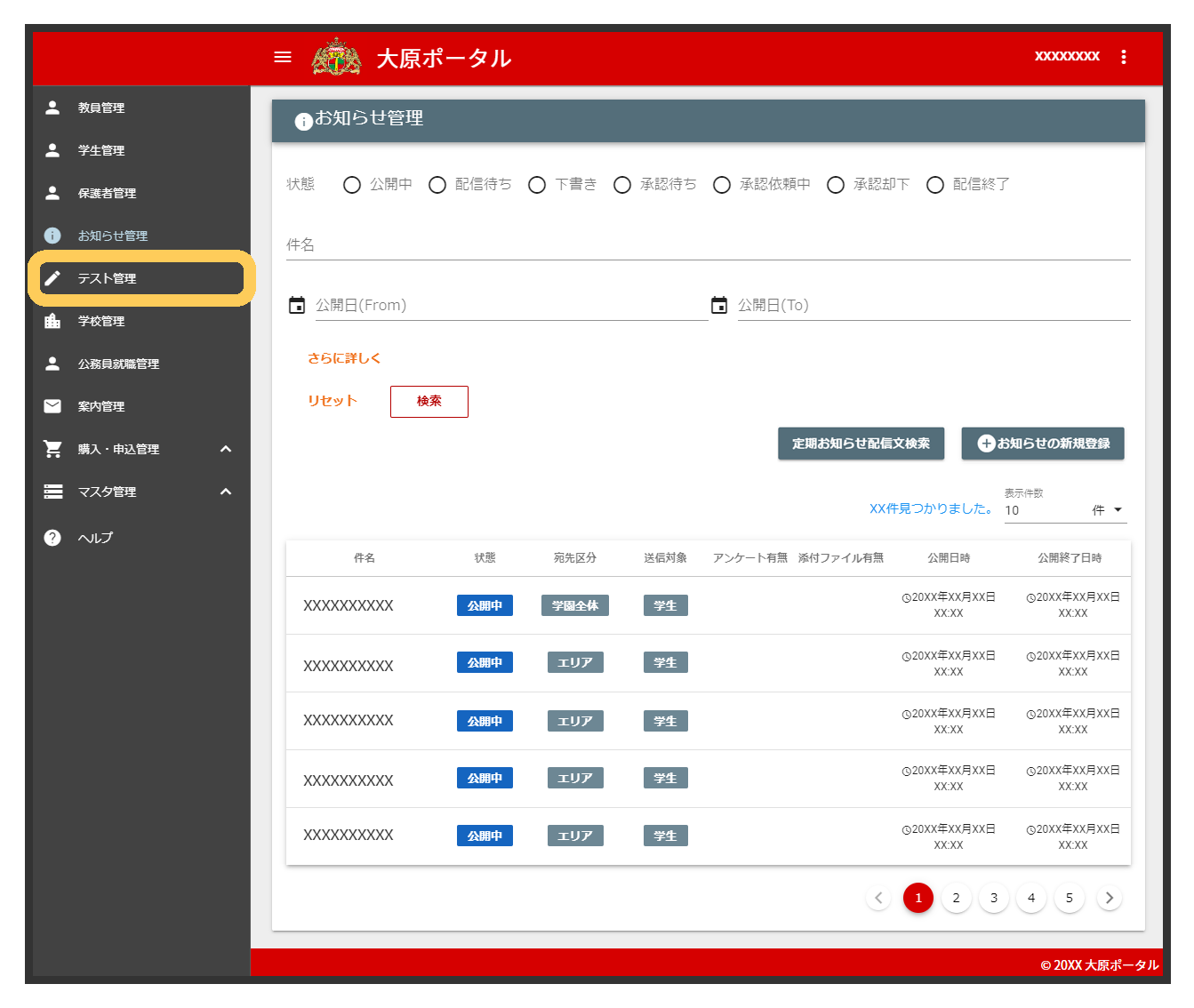
テスト管理画面が表示されます。
2
目的の階層を表示
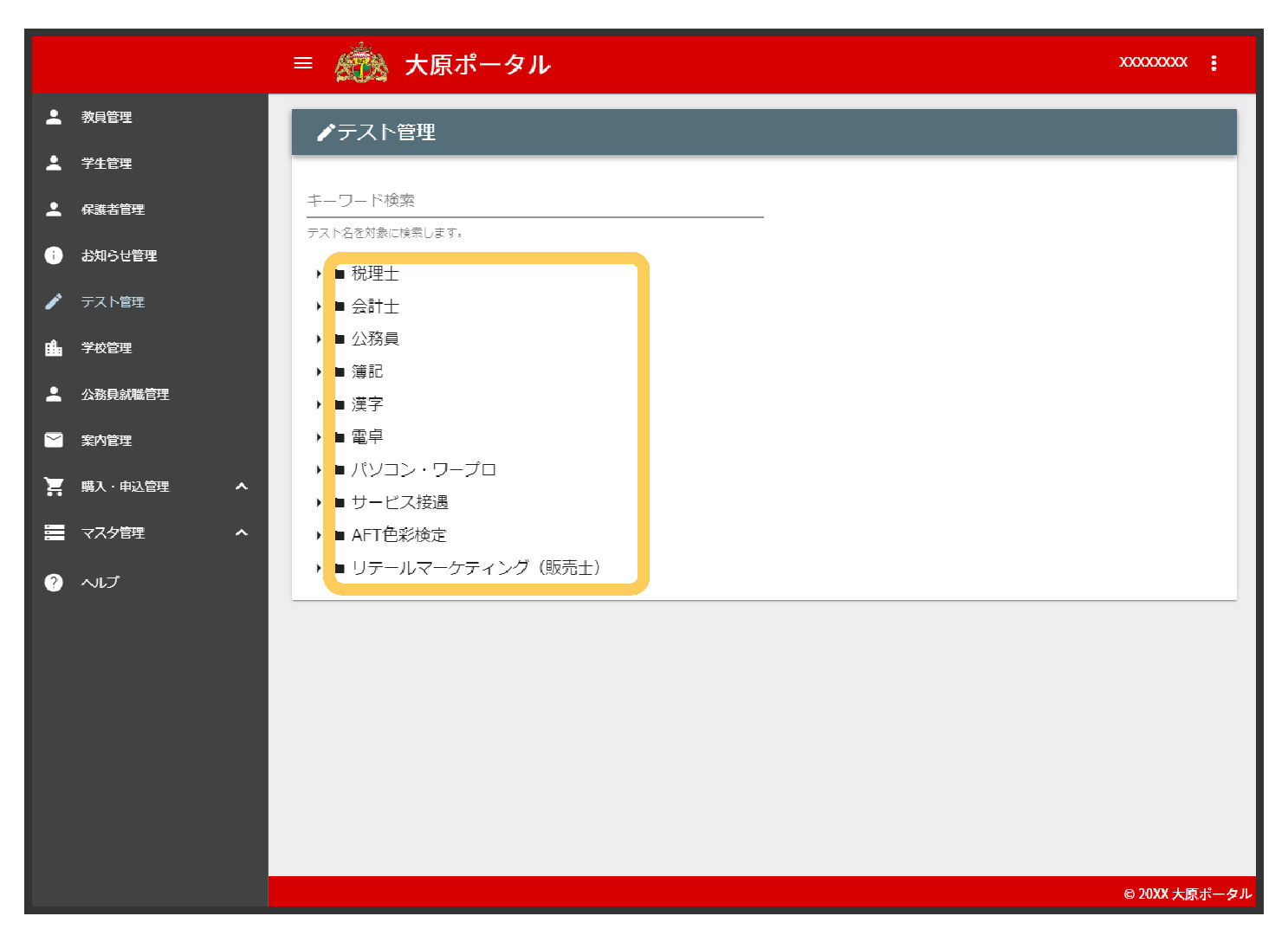
 をクリックすると、分類を展開することができます。
をクリックすると、分類を展開することができます。
3
[テストの追加]
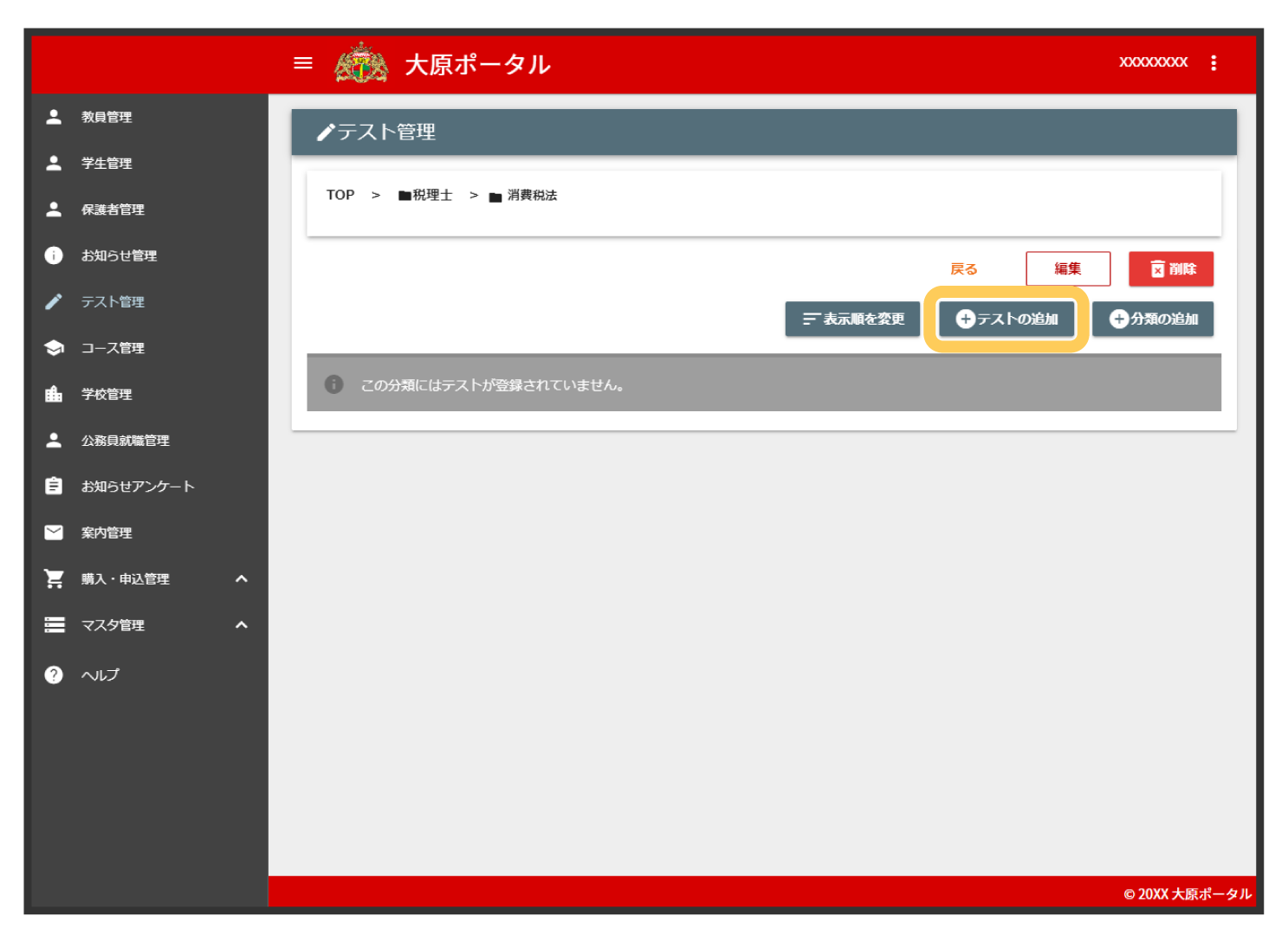
4
各項目を設定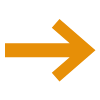 [保存]
[保存]
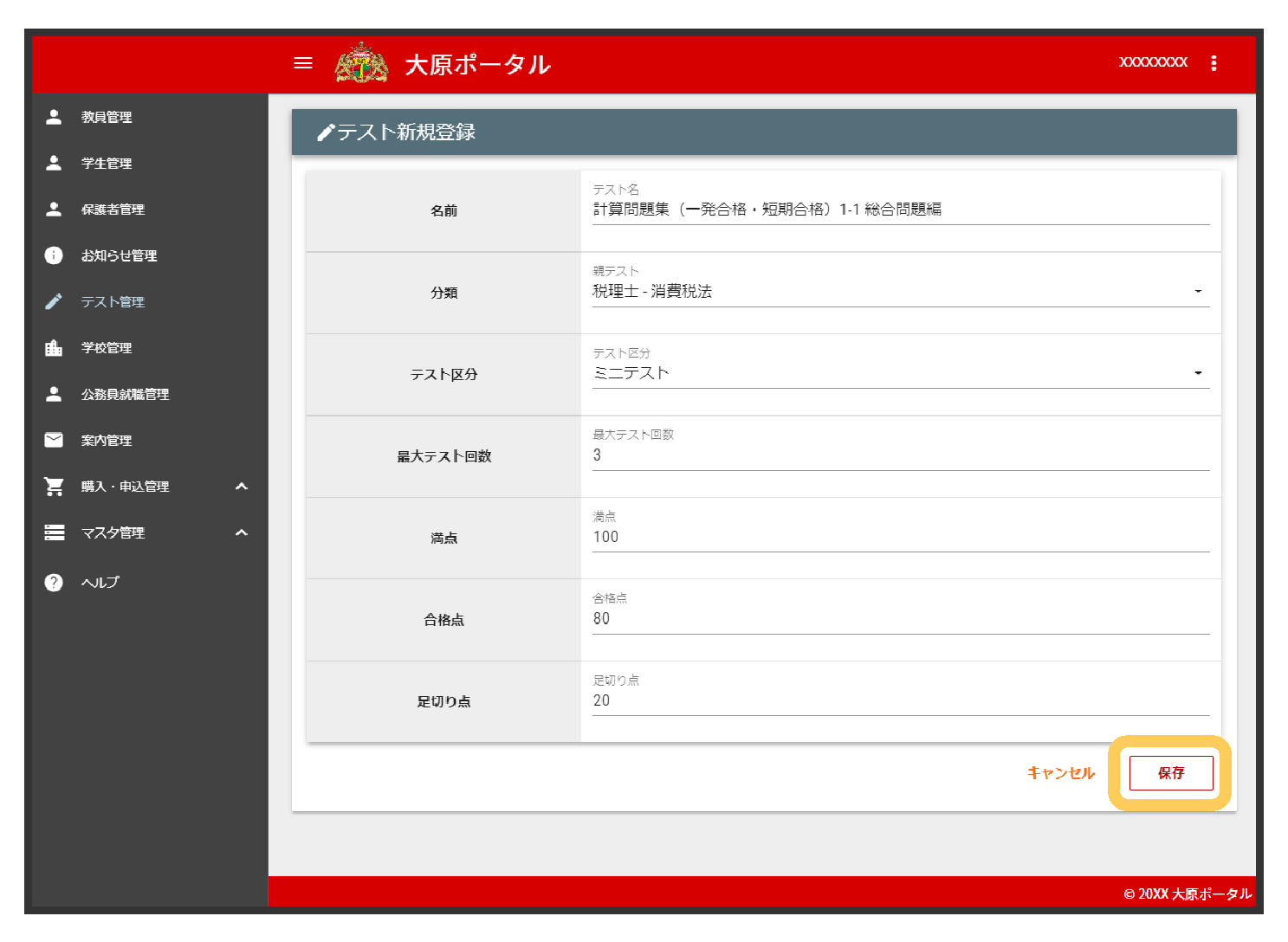
登録が完了します。
登録する項目について(テスト)
テストとして登録する設定項目は下記のとおりです。
| 項目 | 説明 |
|---|---|
| 名前 | テスト名を設定します。 |
| 分類 | 選択した分類が表示されます。 |
| テスト区分 | ミニテスト/模擬試験/その他のいずれかを選択します。 |
| 最大テスト回数 | テストの回数を設定します。 |
| 満点 | 満点を設定します。 |
| 合格点 | 合格点を設定します。 |
| 足切り点 | 足切り点を設定します。 |
テストを編集する
登録済みのテストを編集します。
1
[テスト管理]
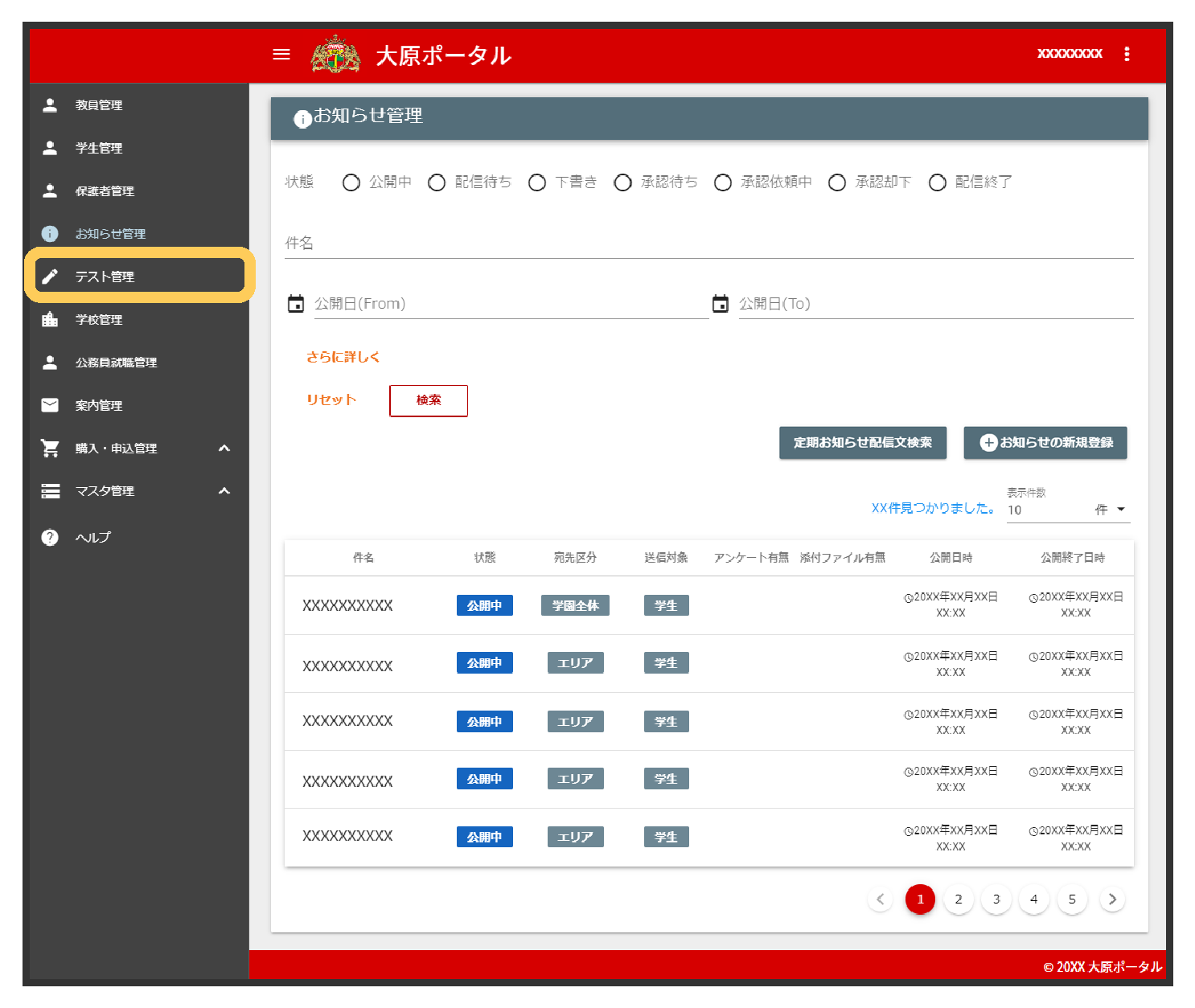
テスト管理画面が表示されます。
2
目的の階層を表示
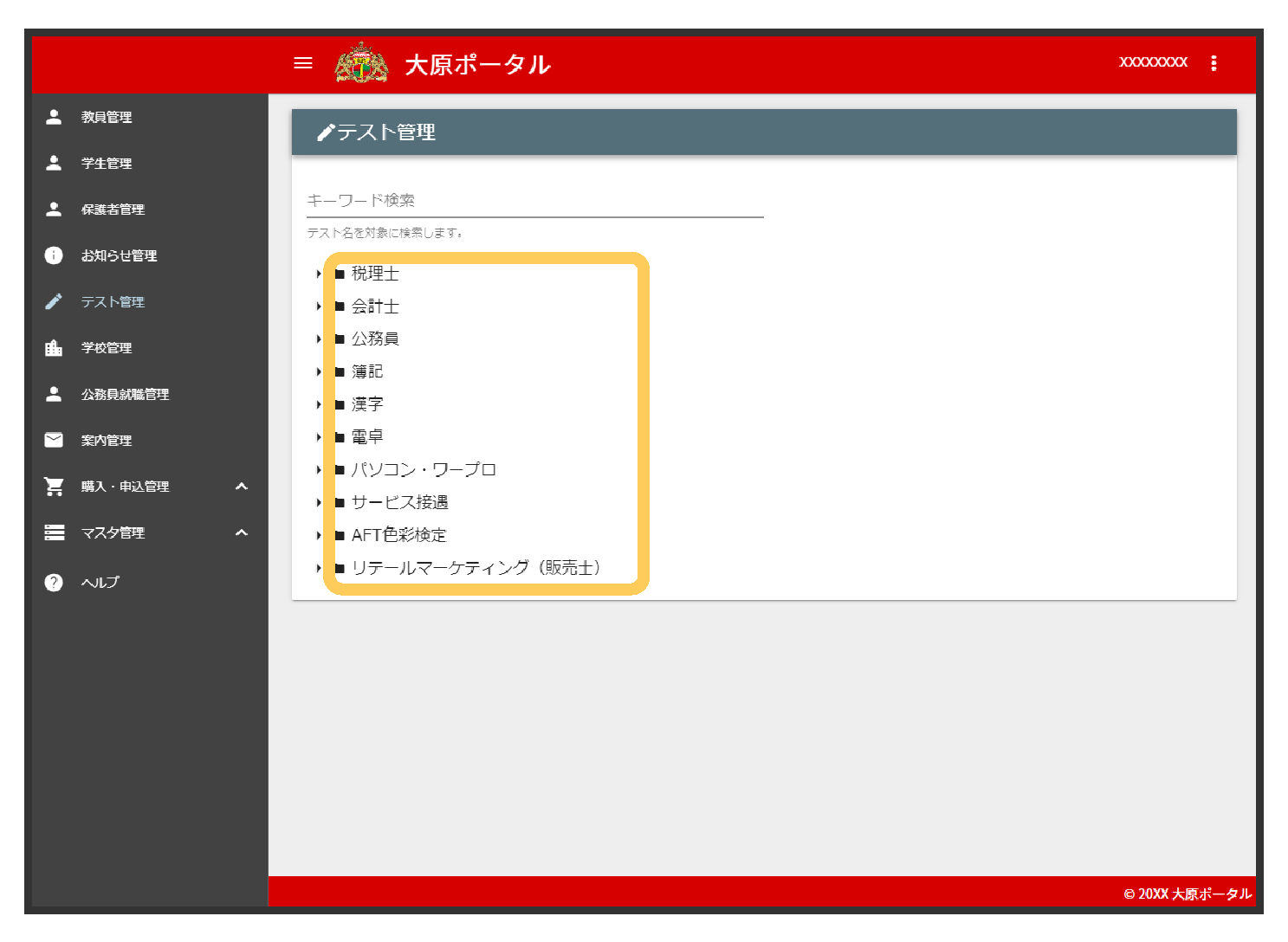
 をクリックすると、分類を展開することができます。
をクリックすると、分類を展開することができます。
3
テストをクリック
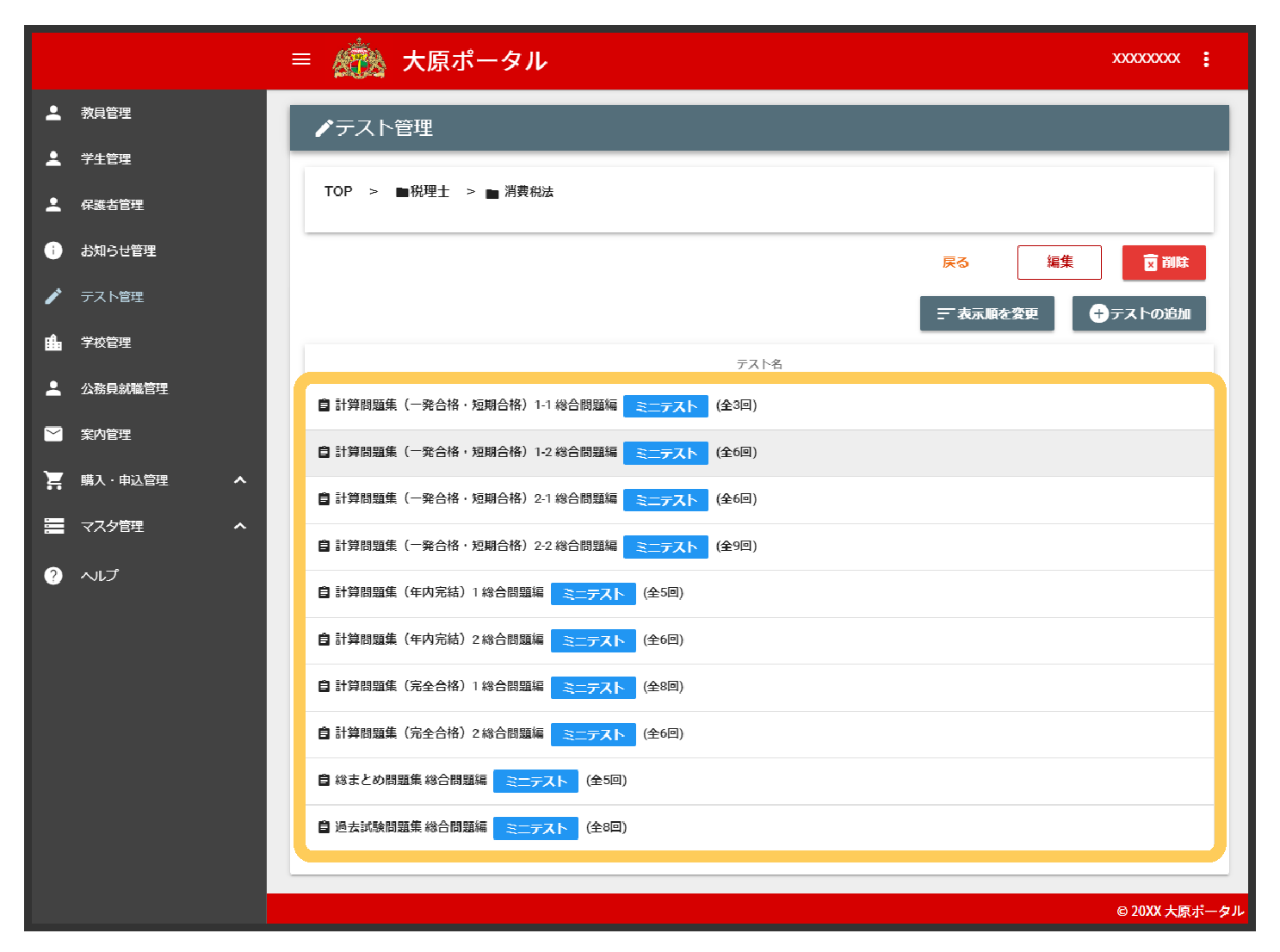
テスト詳細画面が表示されます。
4
[編集]
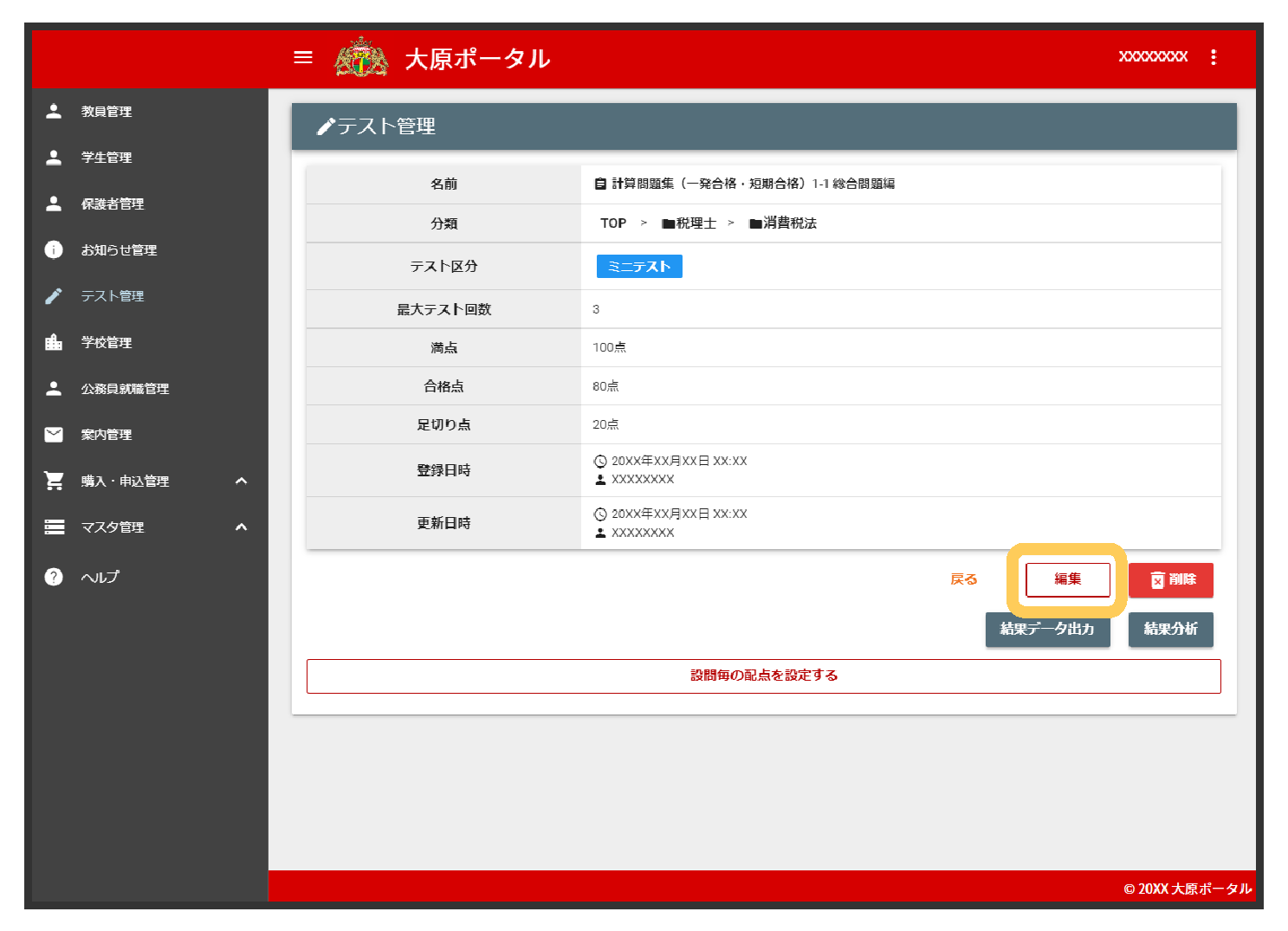
テスト編集画面が表示されます。
5
項目を編集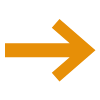 [更新]
[更新]
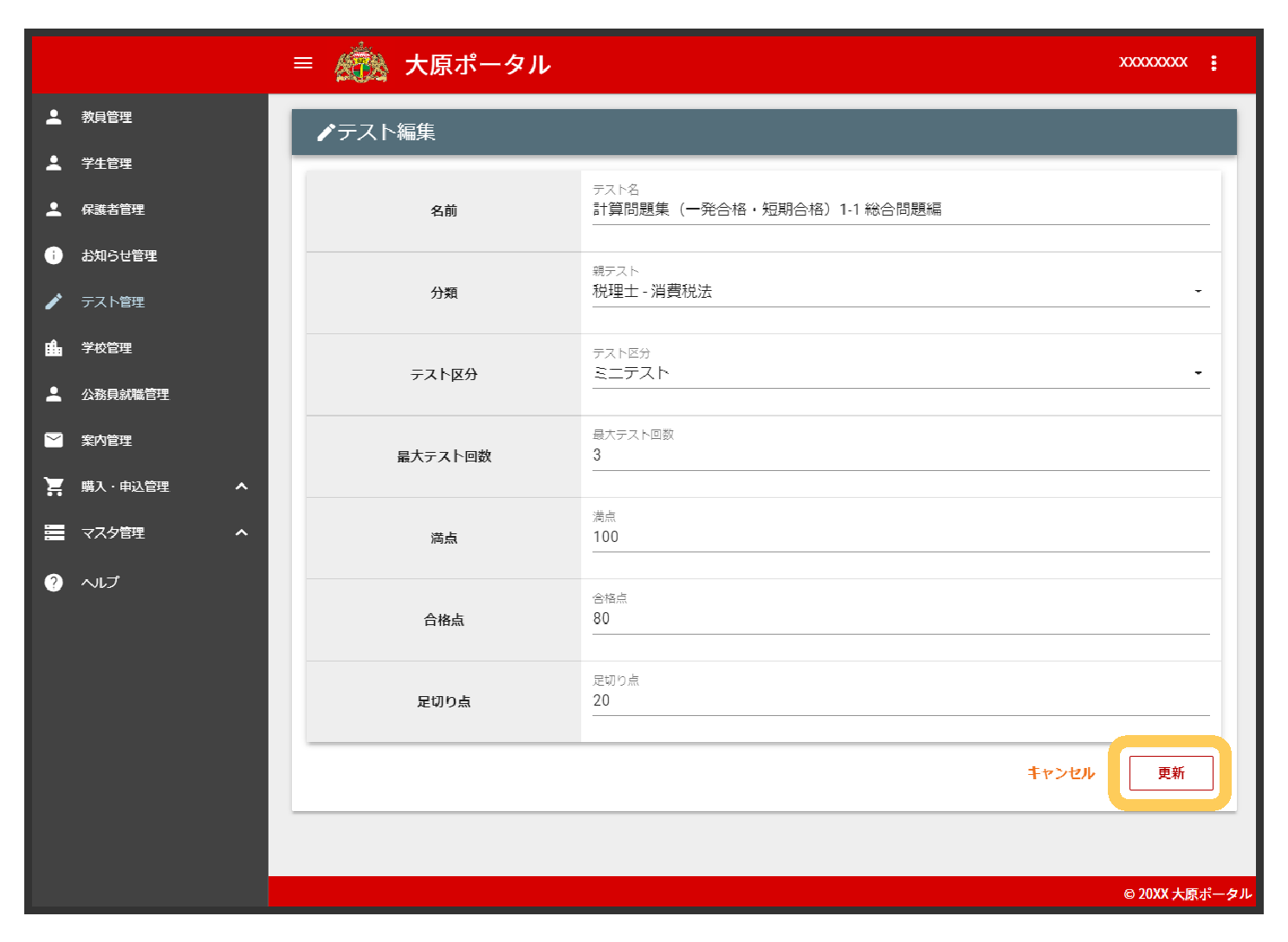
編集が完了します。
- 設定項目については「登録する項目について(テスト)」を参照してください。
テストの配点を設定する
テストの問題ごとの配点を設定します。
B権限以上の教員のみ配点を設定することができます。
1
[テスト管理]
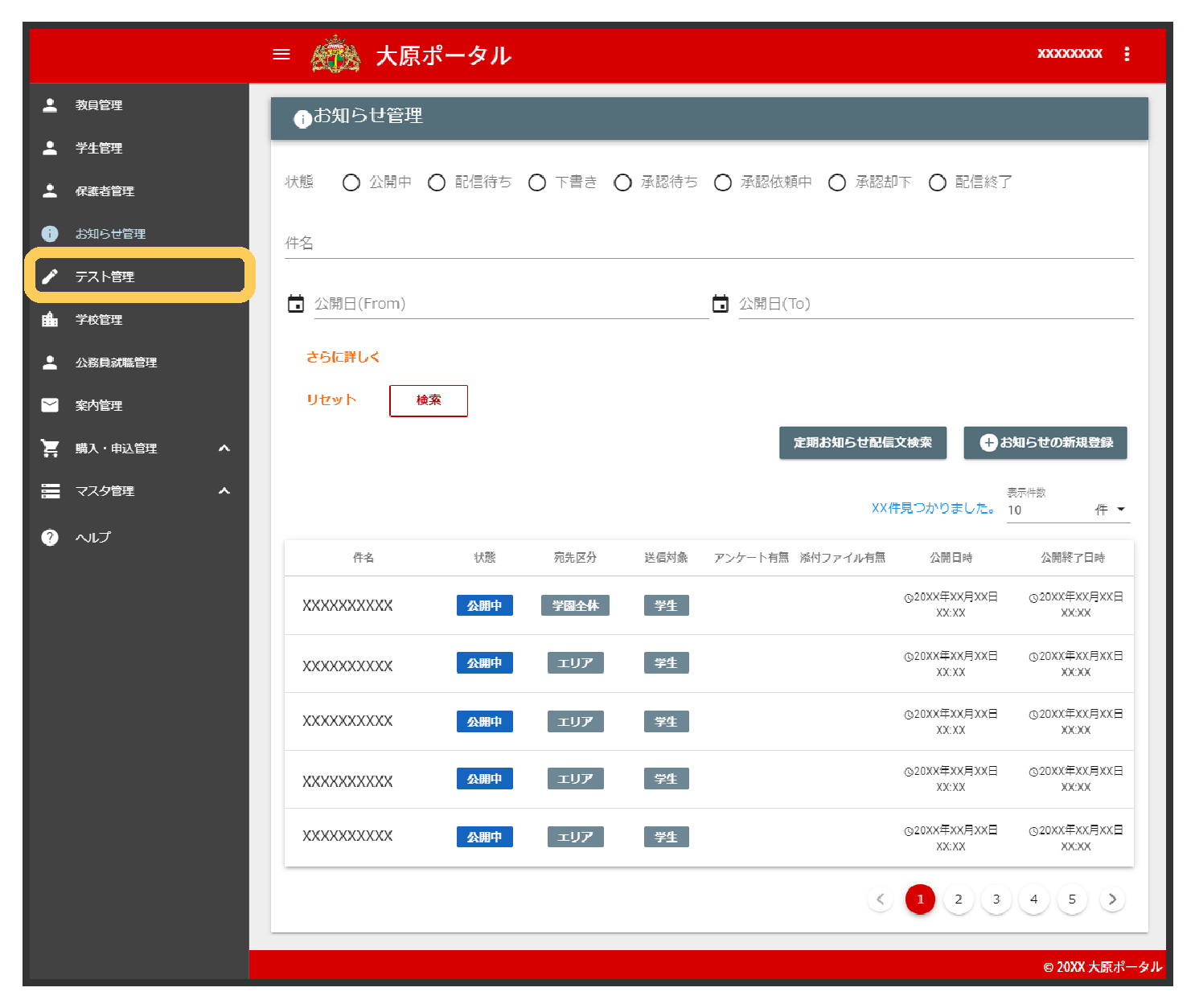
テスト管理画面が表示されます。
2
目的の階層を表示
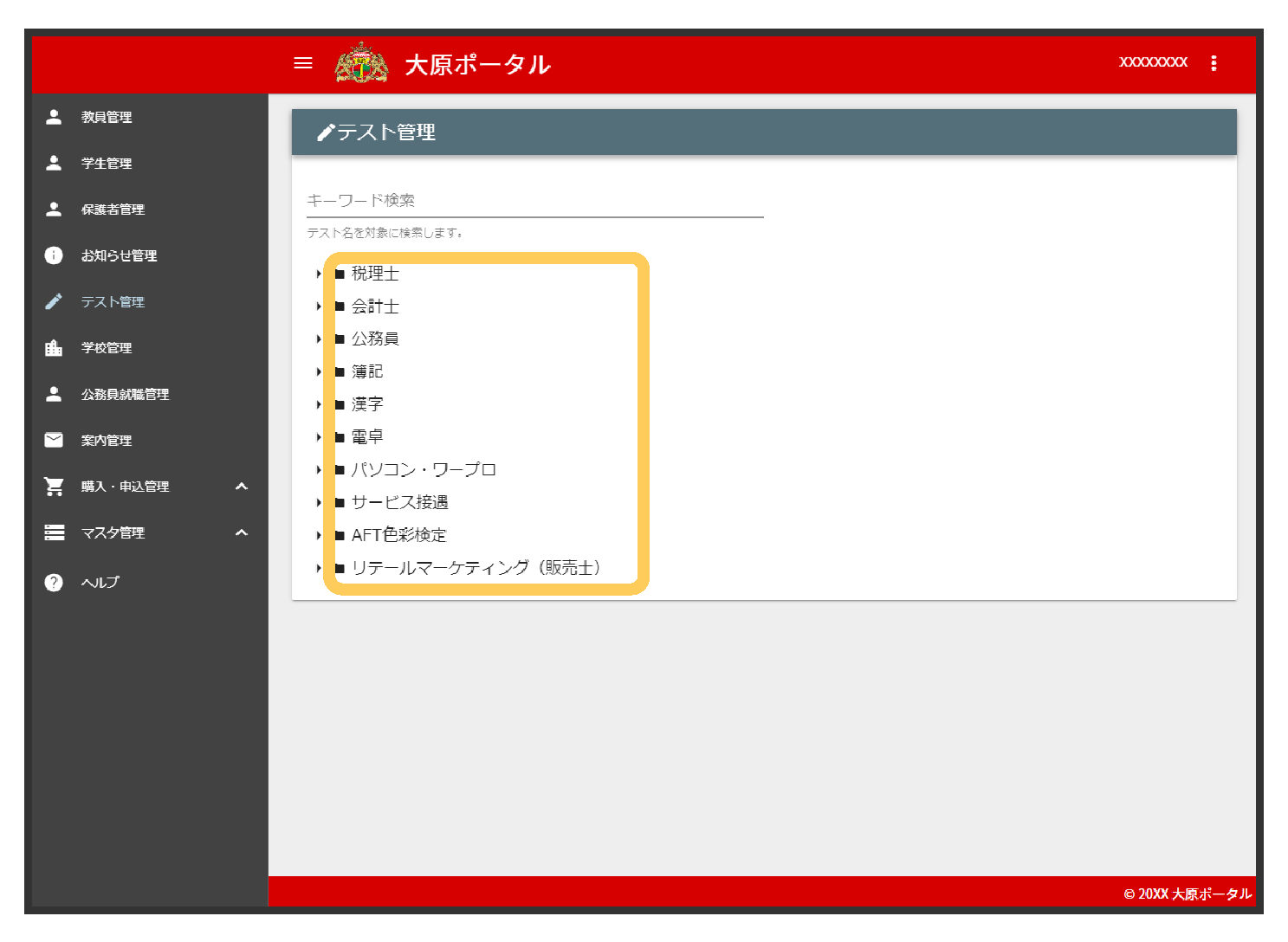
 をクリックすると、分類を展開することができます。
をクリックすると、分類を展開することができます。
3
テストをクリック
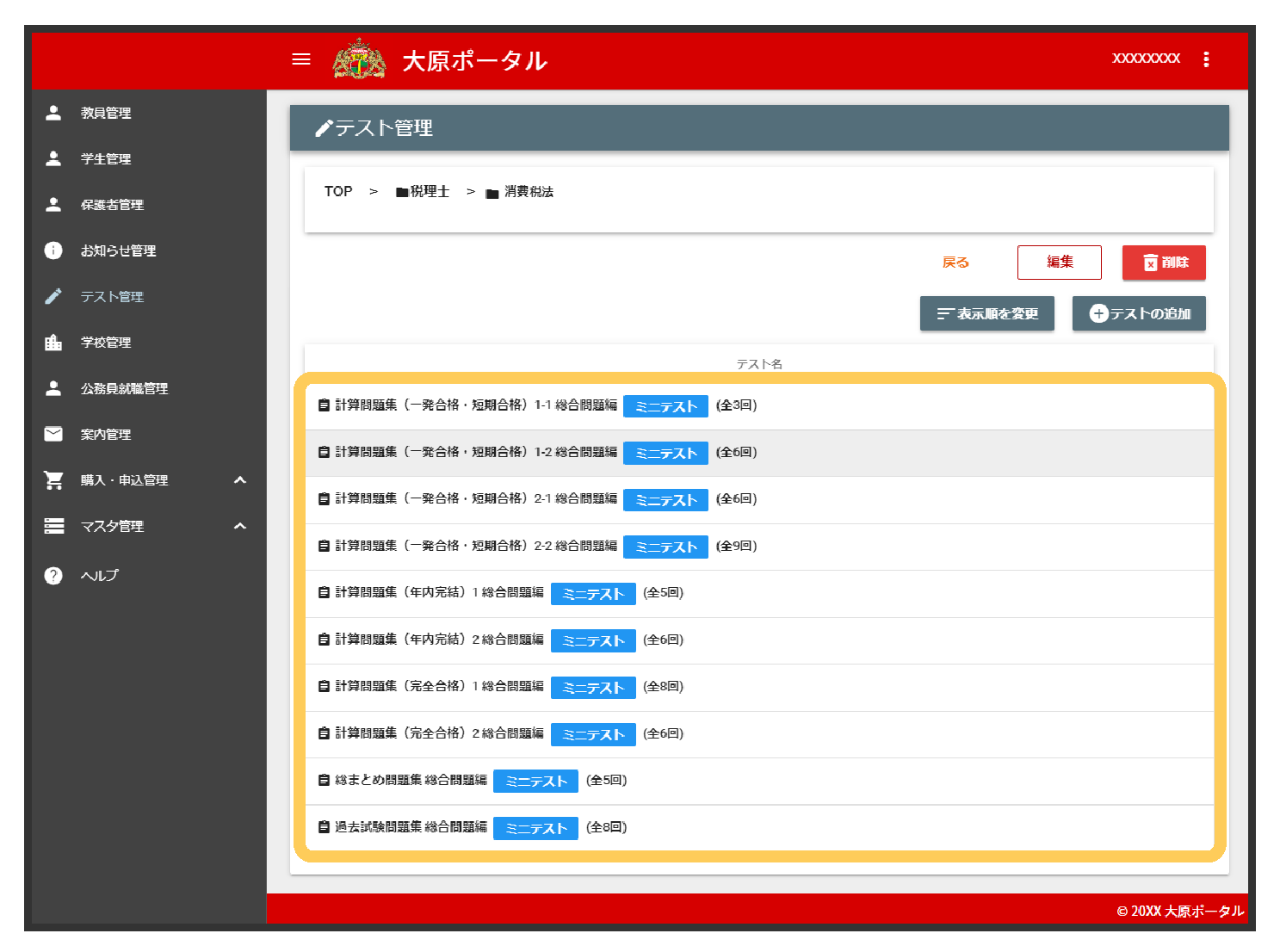
テスト詳細画面が表示されます。
4
[設問毎の配点を設定する]
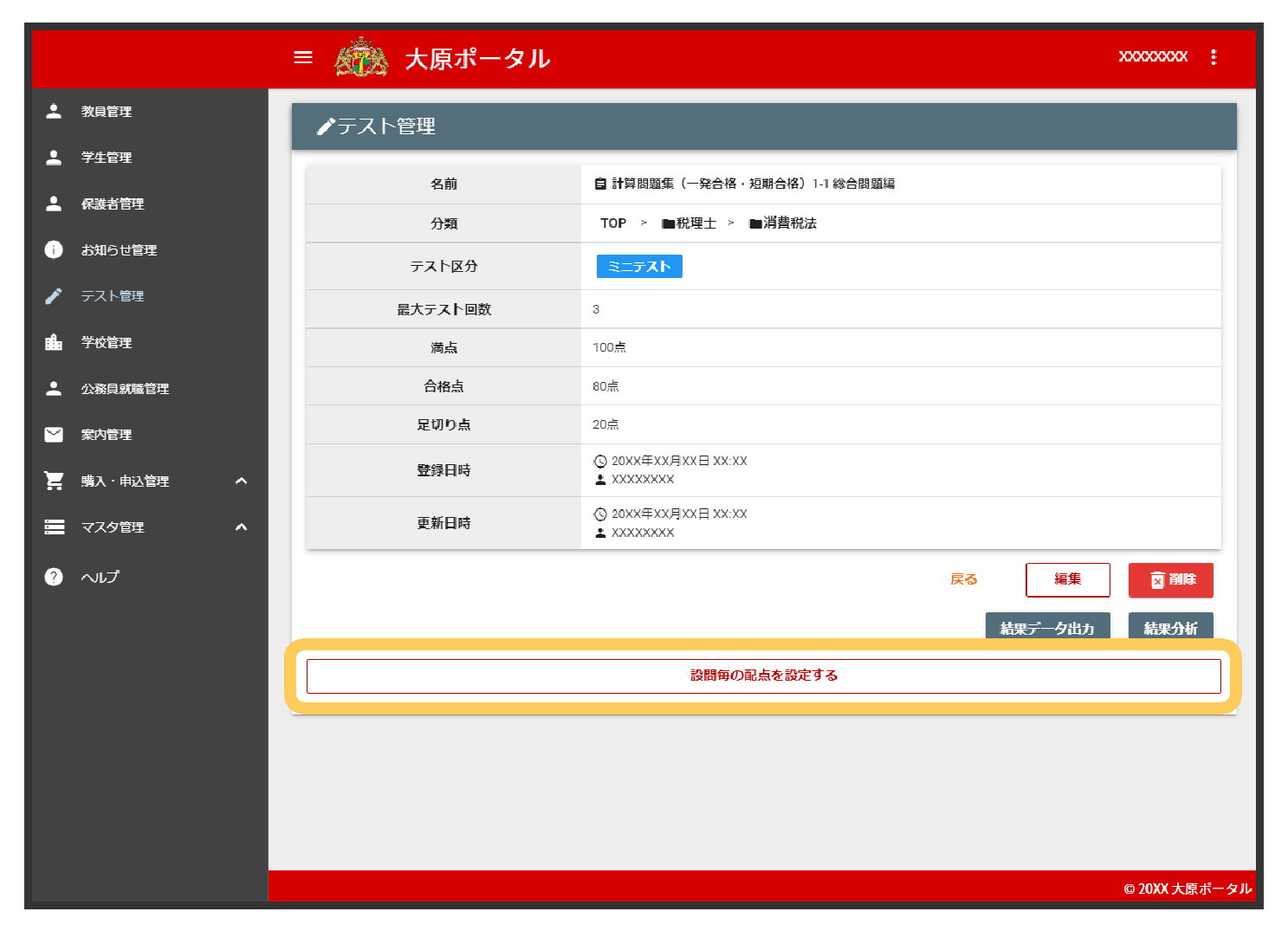
- すでに設問毎の配点を設定済みのときは、[編集]をクリックしてください。
5
見出しと配点を設定
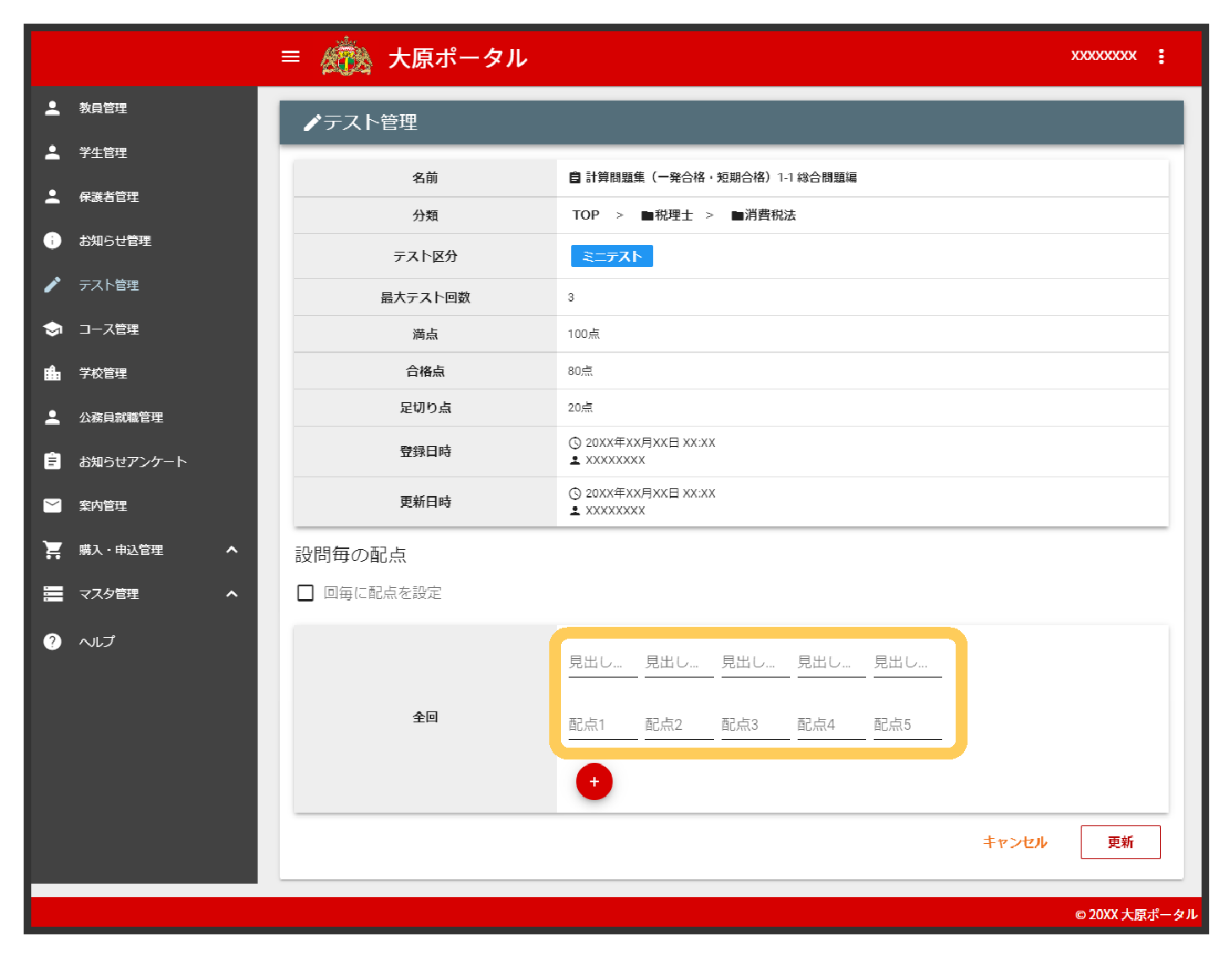
- 「回毎に配点を設定」をチェックするとテスト回数分の入力欄が表示されます。
 をクリックするごとに5問分の設定欄が追加されます。
をクリックするごとに5問分の設定欄が追加されます。
6
[更新]
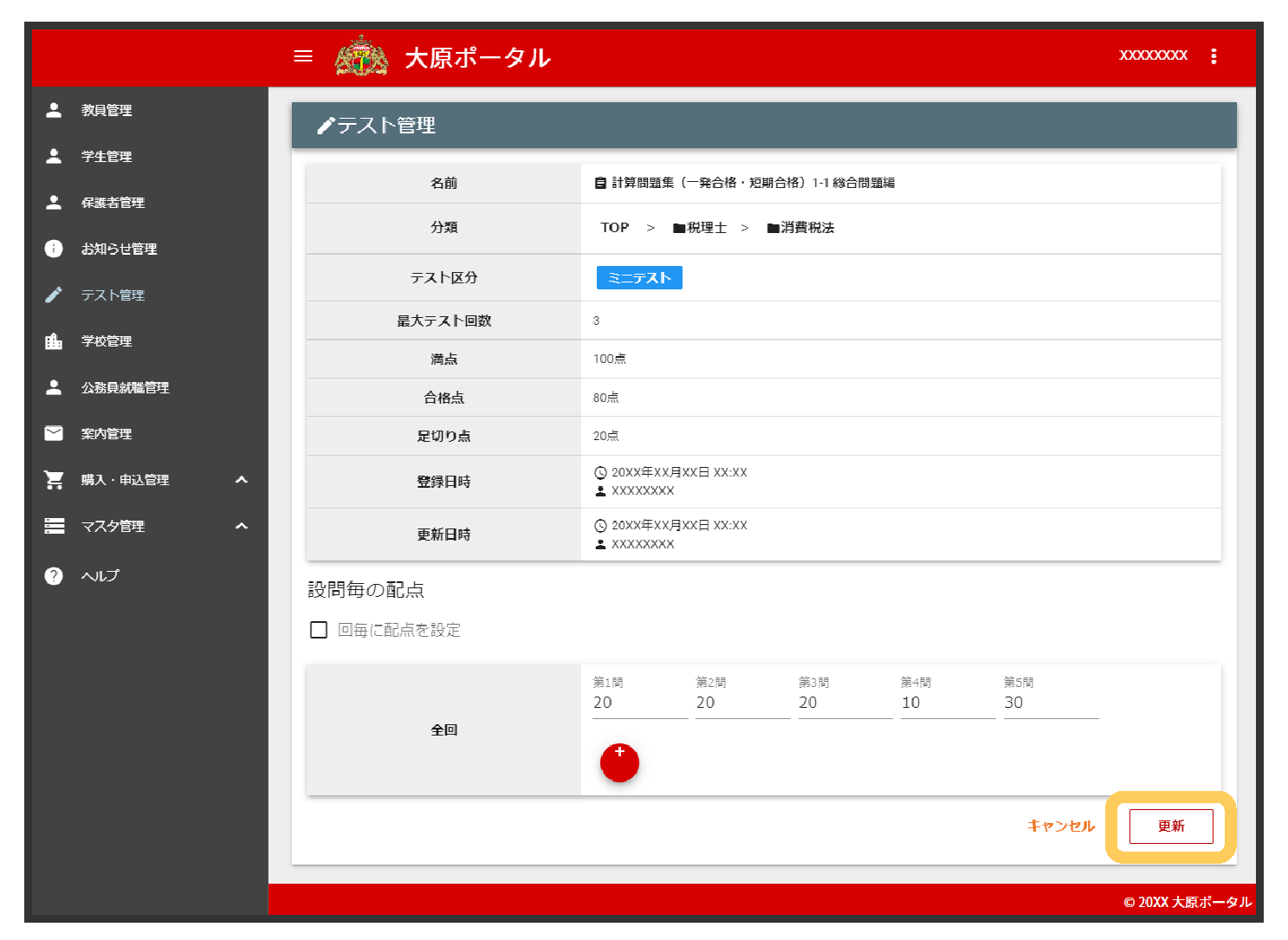
配点が設定されます。
- テストに満点が登録されていない場合は配点の設定はできません。
テストを削除する
登録済みのテストを削除します。
1
[テスト管理]
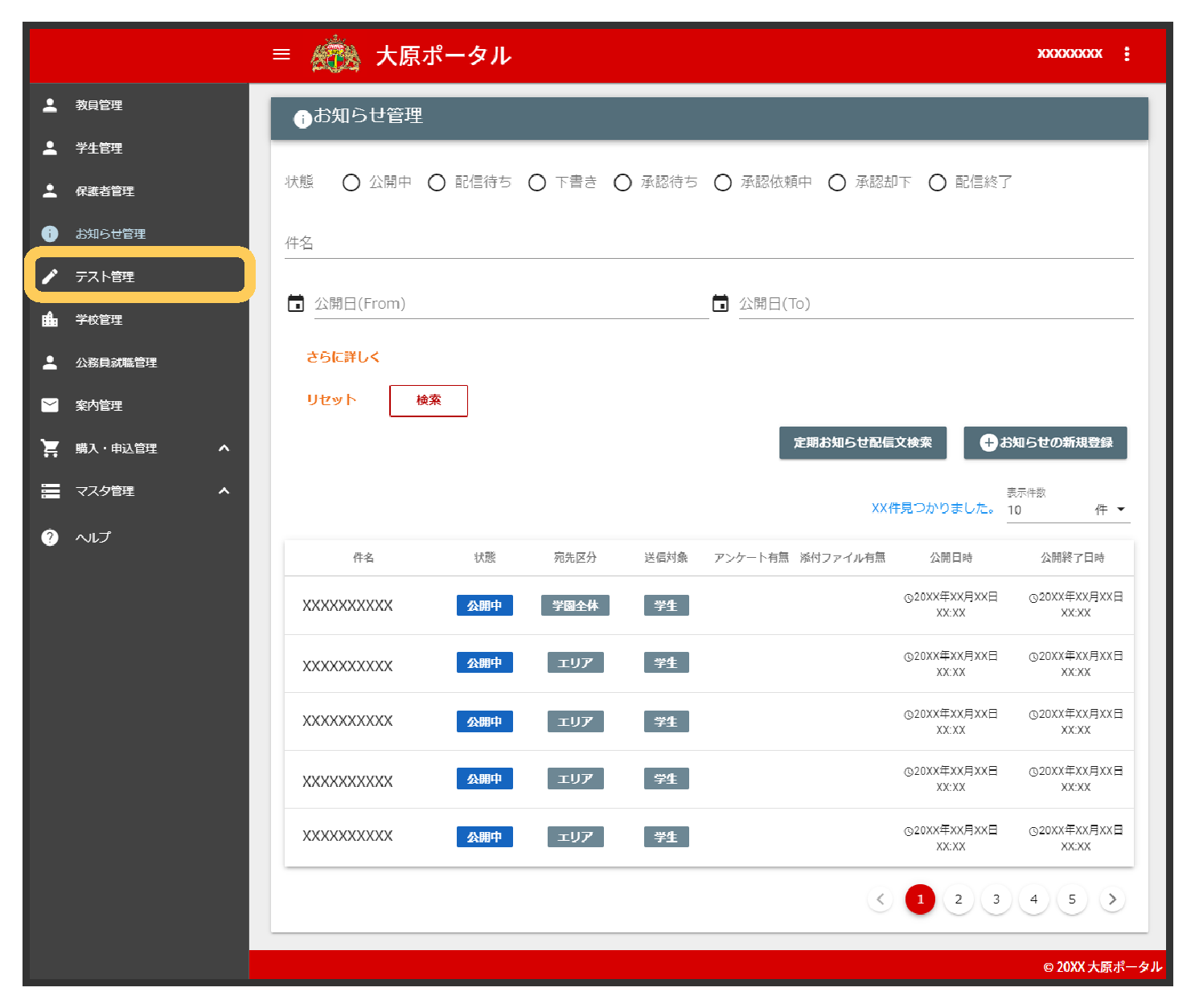
テスト管理画面が表示されます。
2
目的の階層を表示
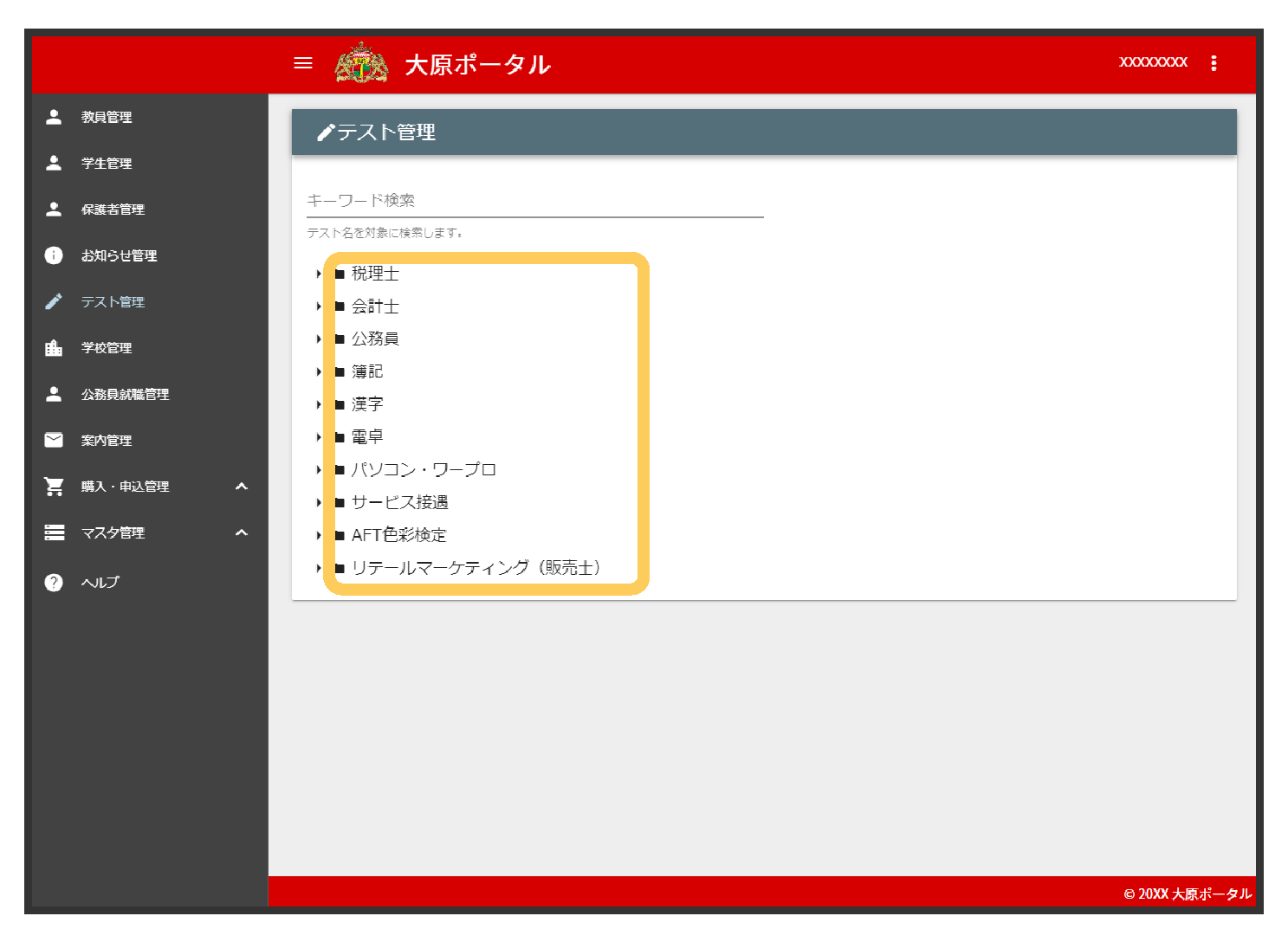
 をクリックすると、分類を展開することができます。
をクリックすると、分類を展開することができます。
3
テストをクリック
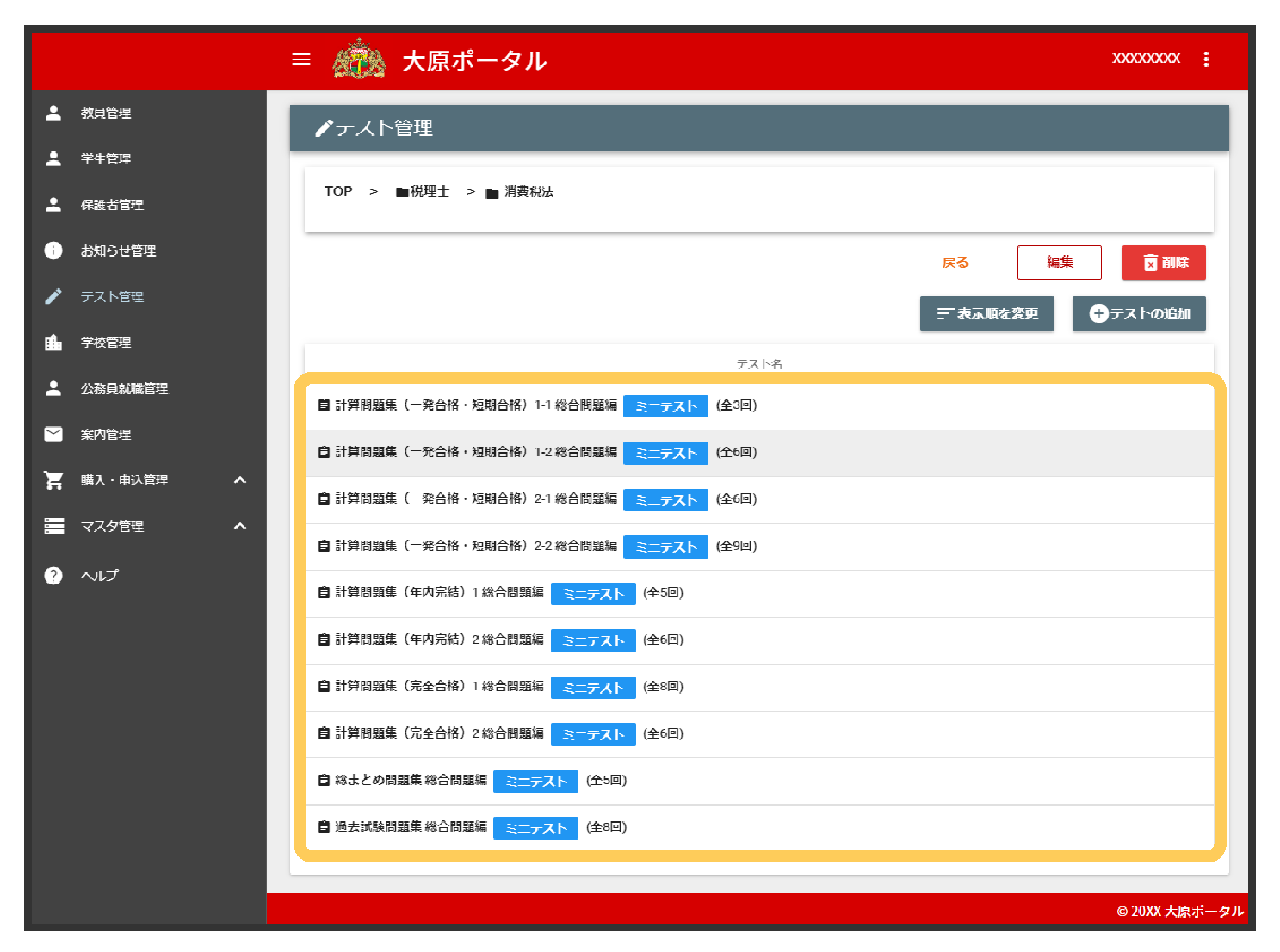
テスト詳細画面が表示されます。
4
[削除]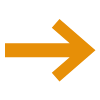 [削除]
[削除]
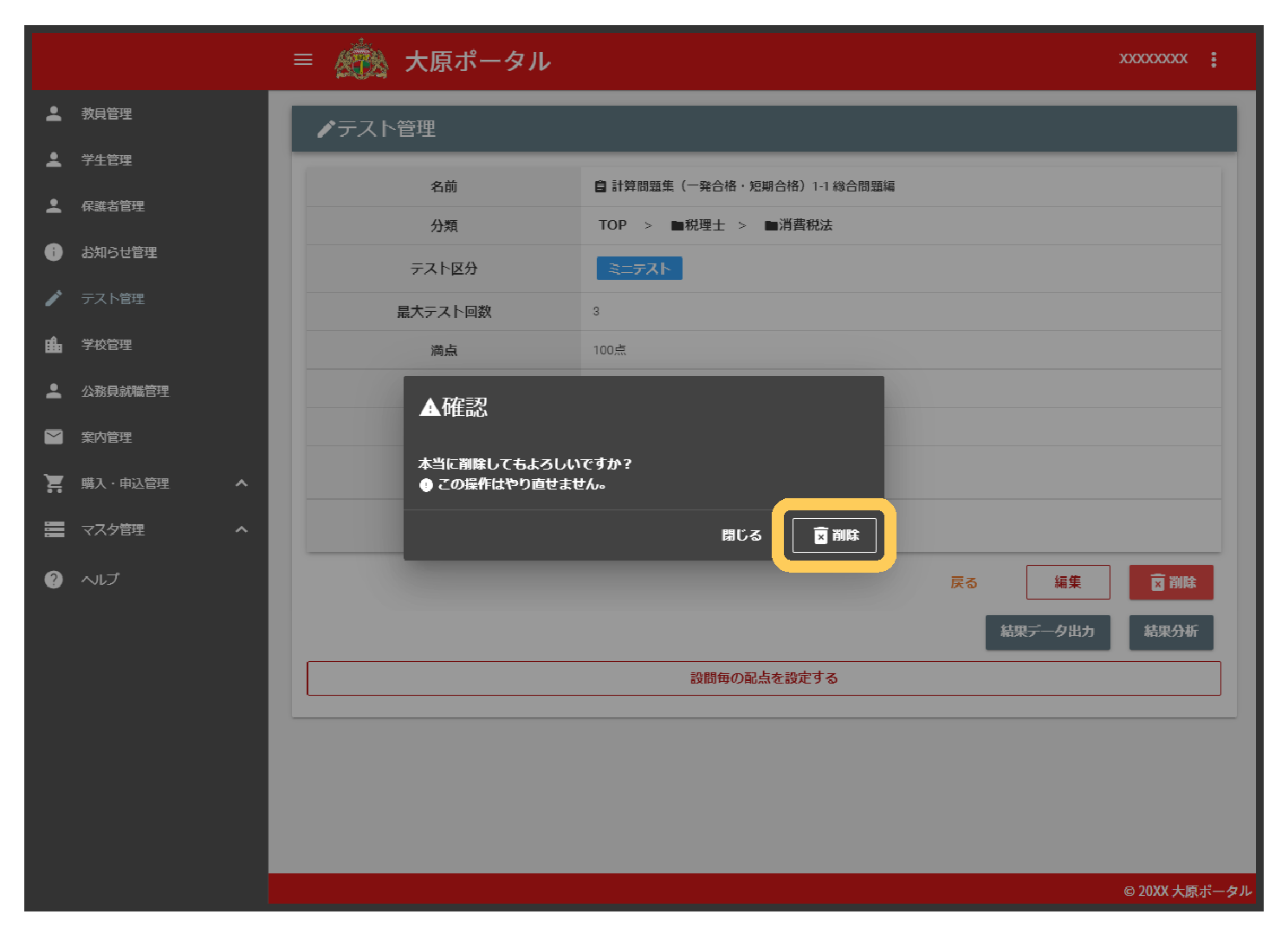
テストが削除されます。
テストの分類を登録する
テストの分類を登録します。分類の下の階層に分類を登録することもできます。
B権限以上の教員のみ、テストの分類を登録することができます。
1
[テスト管理]
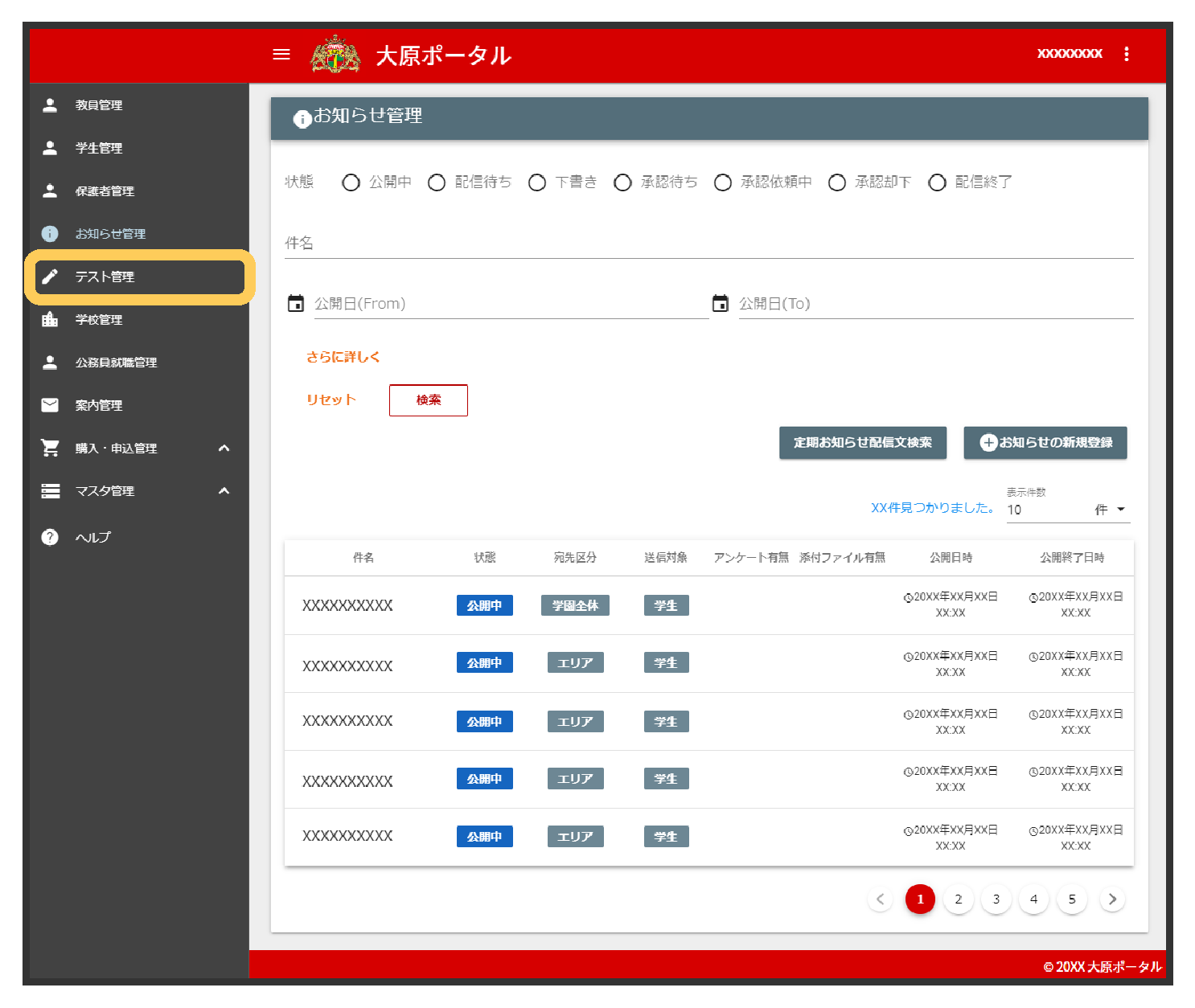
テスト管理画面が表示されます。
2
目的の階層を表示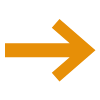 [分類の追加]
[分類の追加]
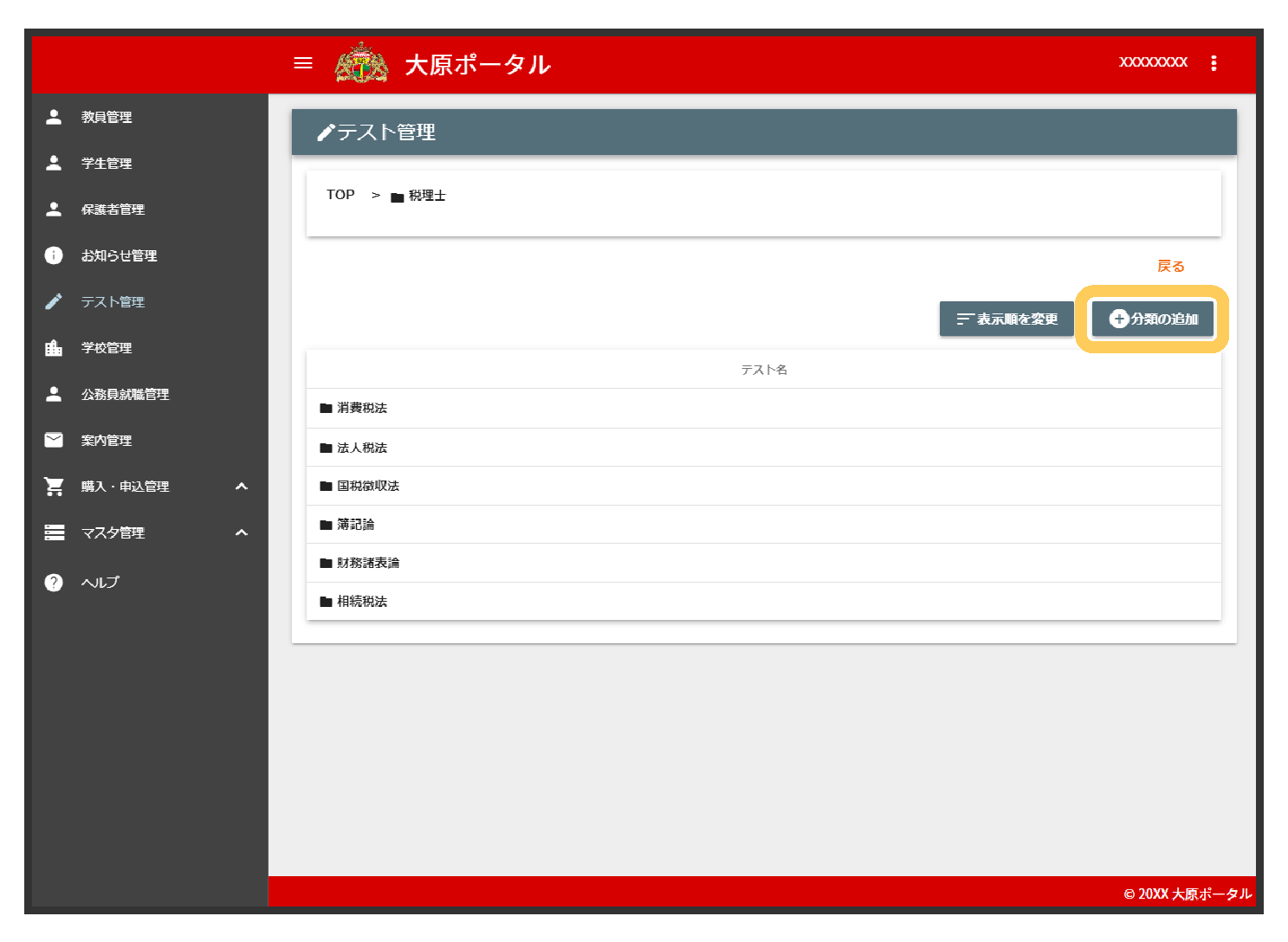
3
項目を設定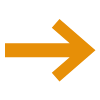 [保存]
[保存]

分類が登録されます。
- 「分類」で選択した項目の下位階層に分類を追加することができます。
テストの分類を編集する
登録済みのテストの分類を編集します。
1
[テスト管理]
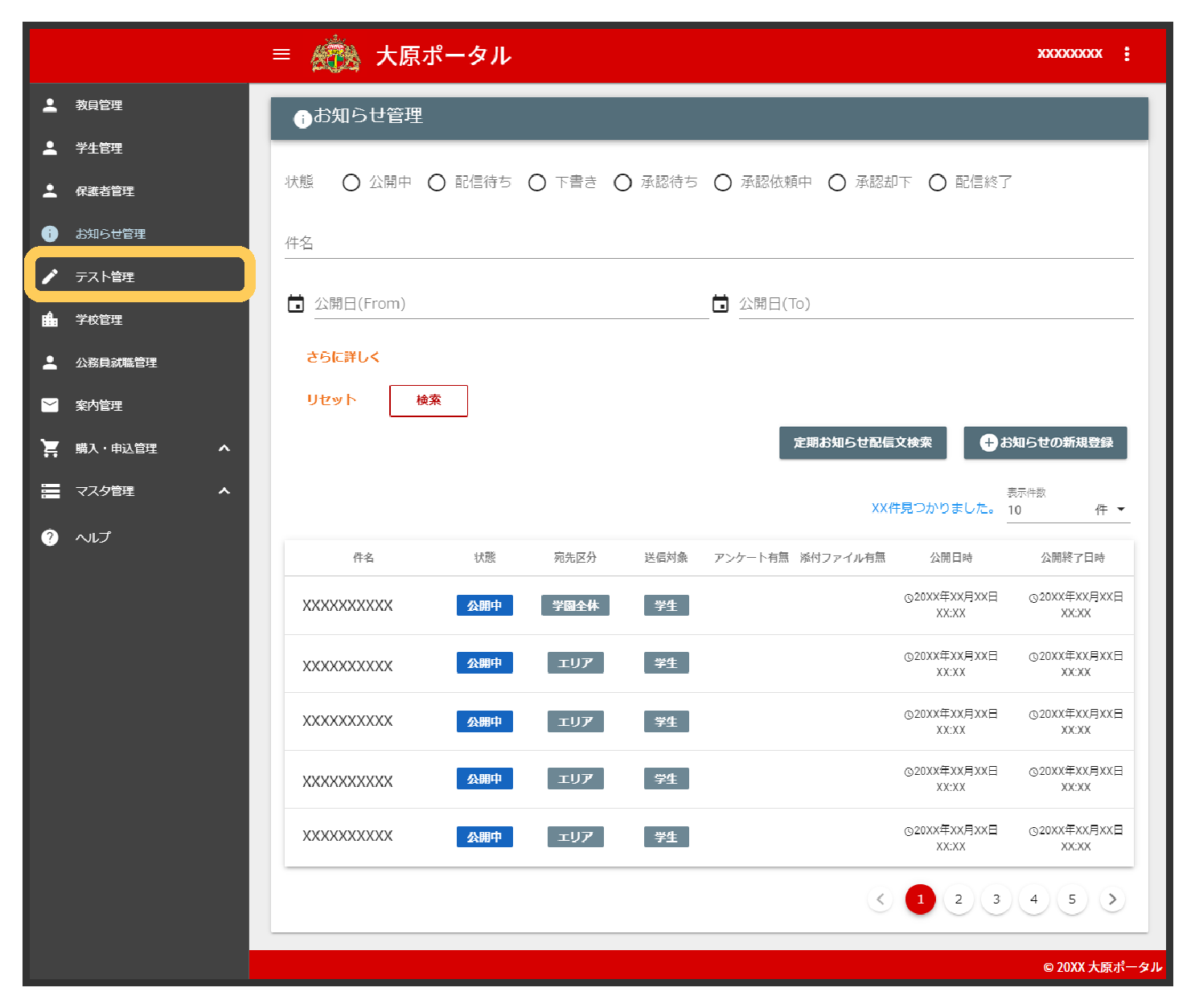
テスト管理画面が表示されます。
2
目的の階層を表示
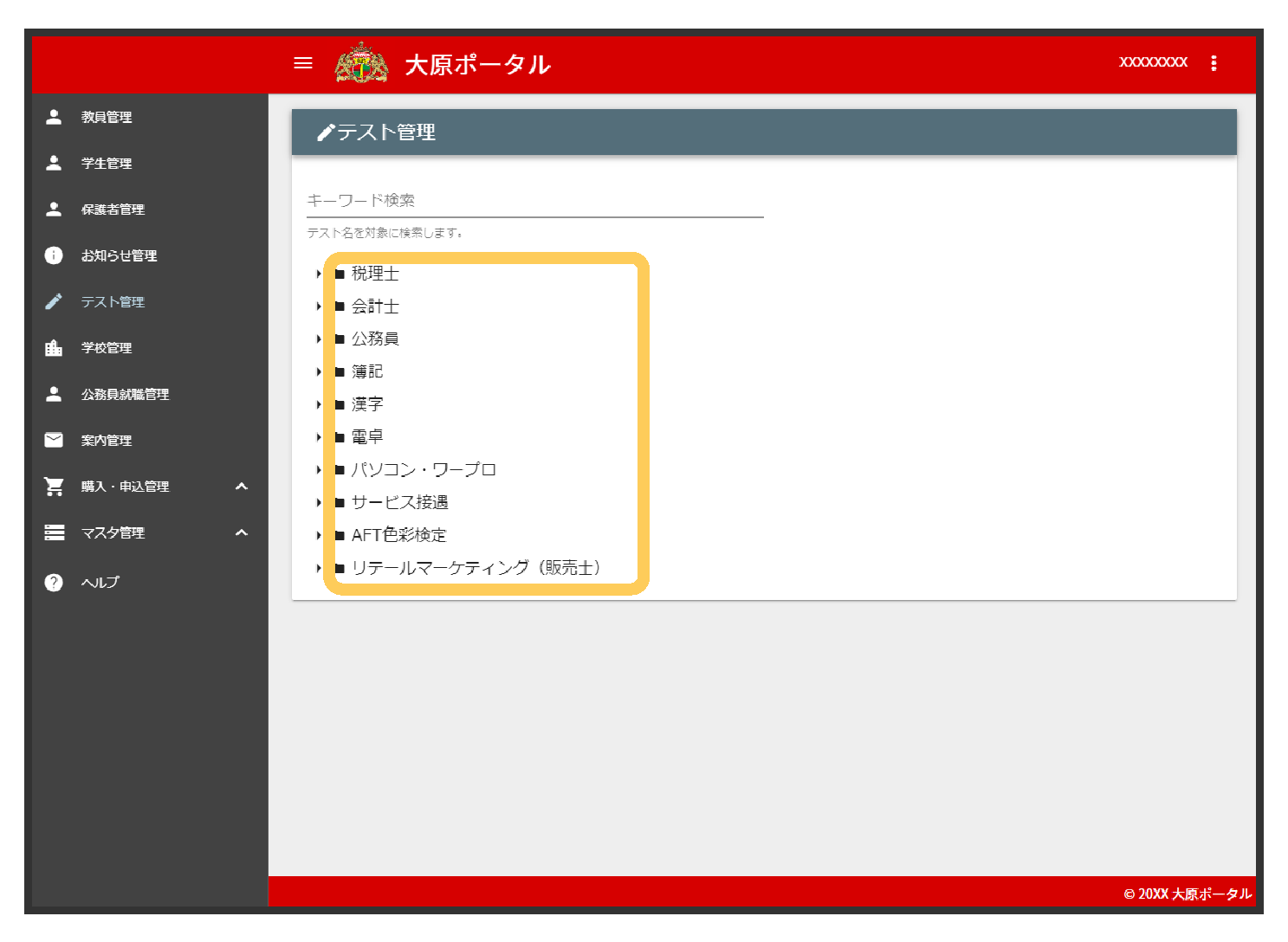
 をクリックすると、分類を展開することができます。
をクリックすると、分類を展開することができます。
3
[編集]
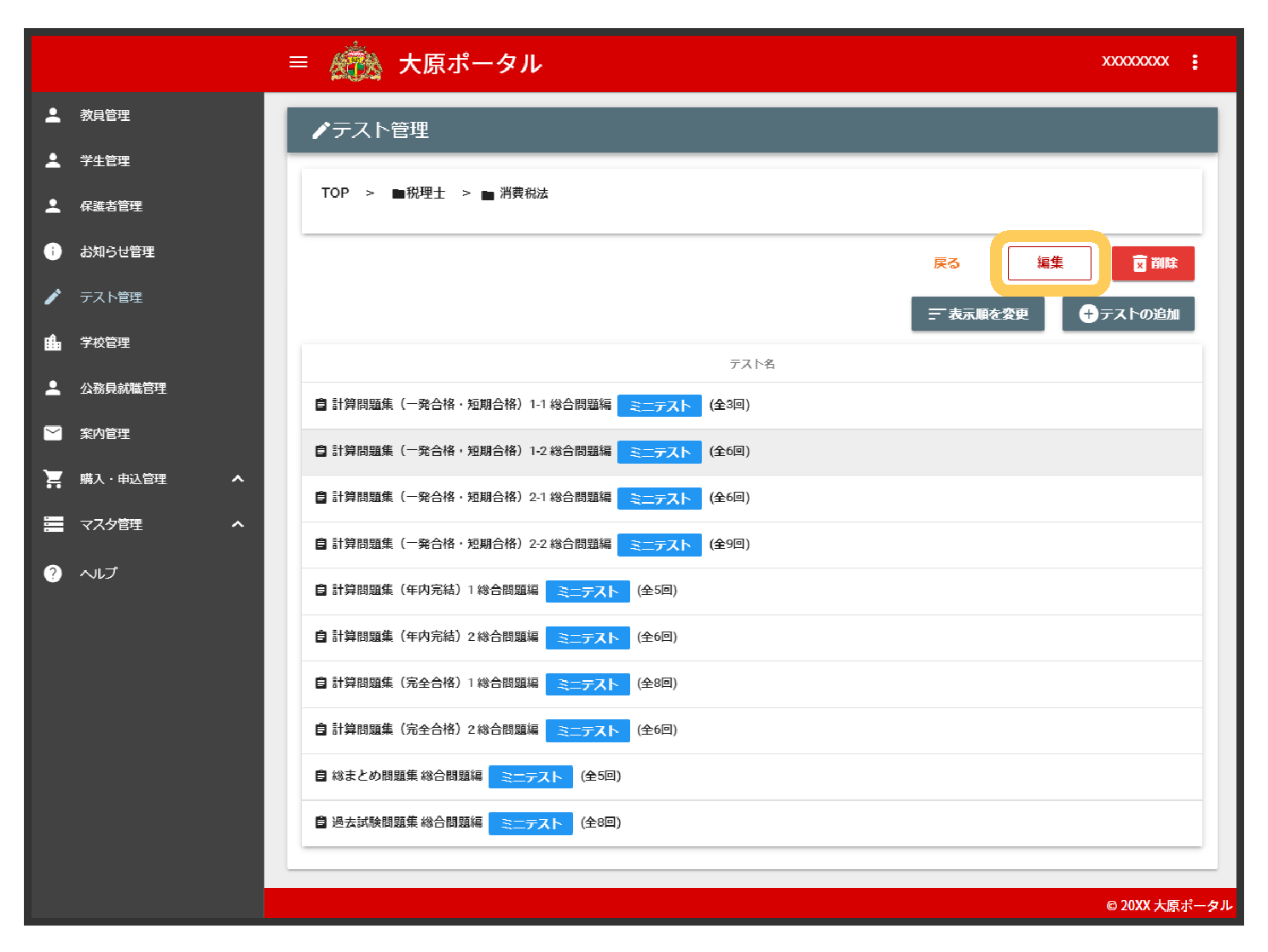
分類編集画面が表示されます。
4
項目を編集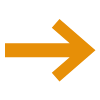 [更新]
[更新]
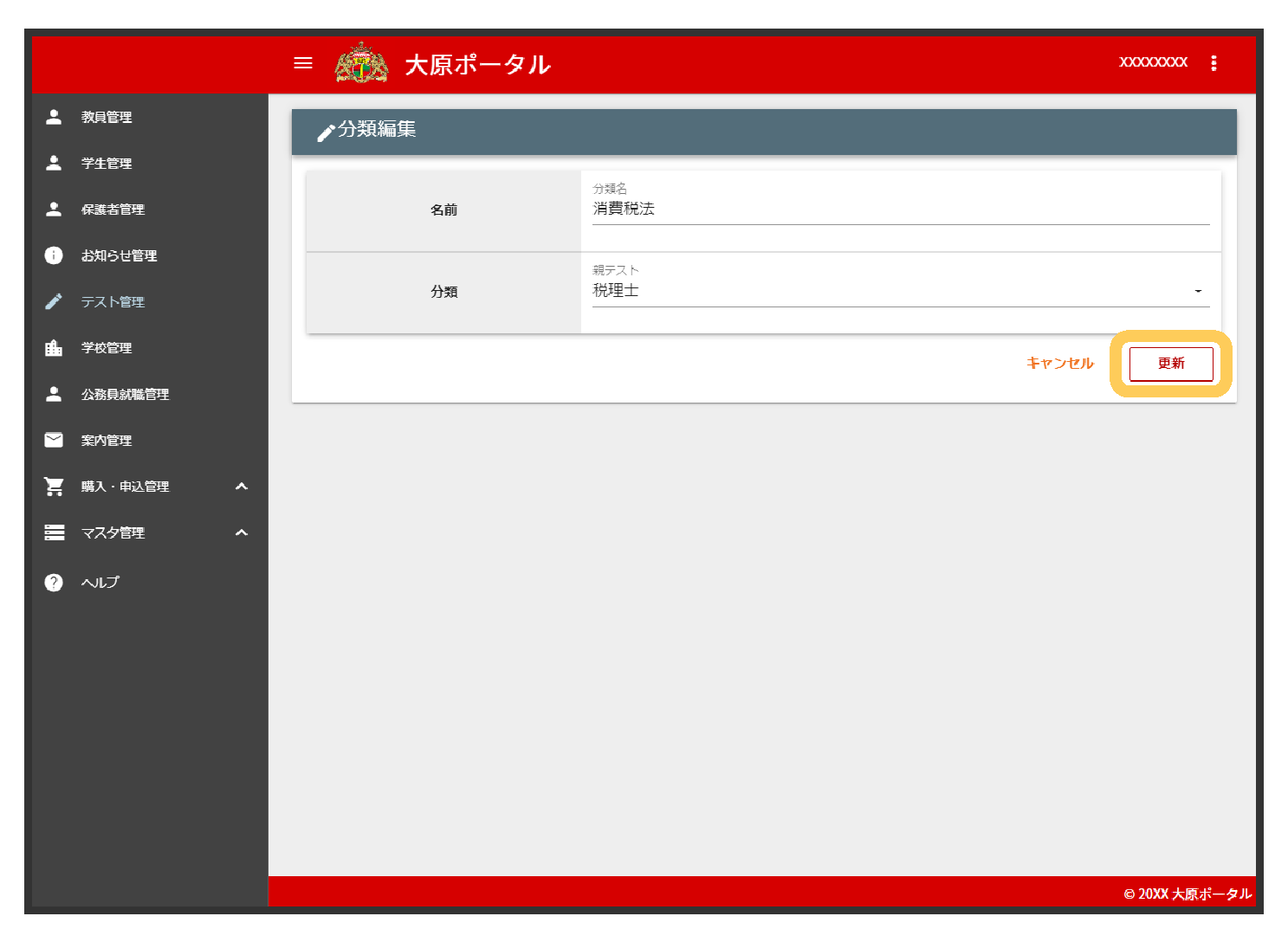
編集が完了します。
- 「分類」で選択した項目の下位階層に分類を移動することができます。
テストの分類を削除する
登録済みのテストの分類を削除します。
B権限以上の教員のみ登録済みのテストの分類を削除することができます。
1
[テスト管理]
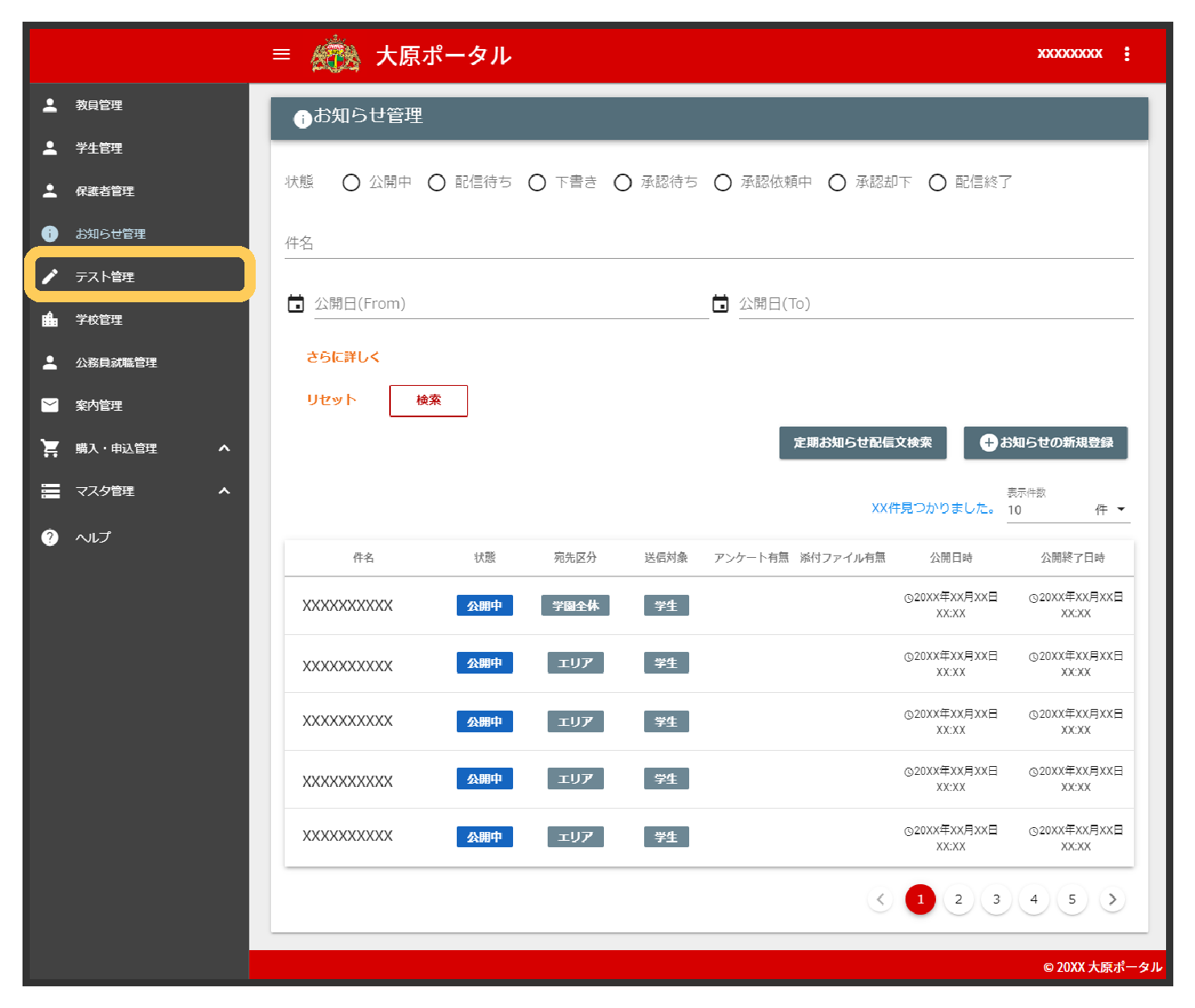
テスト管理画面が表示されます。
2
目的の階層を表示
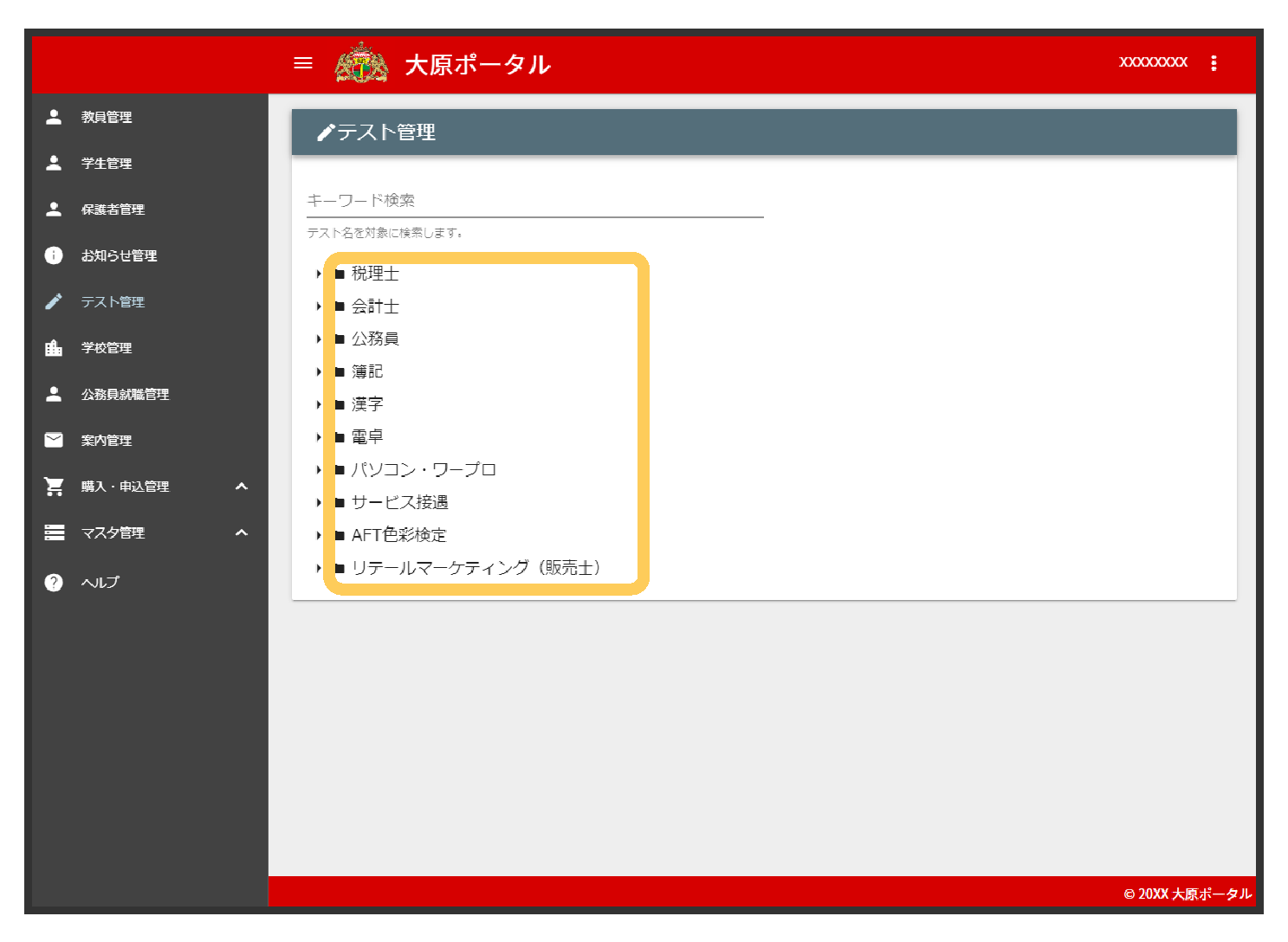
分類の一覧が表示されます。
 をクリックすると、分類を展開することができます。
をクリックすると、分類を展開することができます。
3
[削除]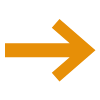 [削除]
[削除]
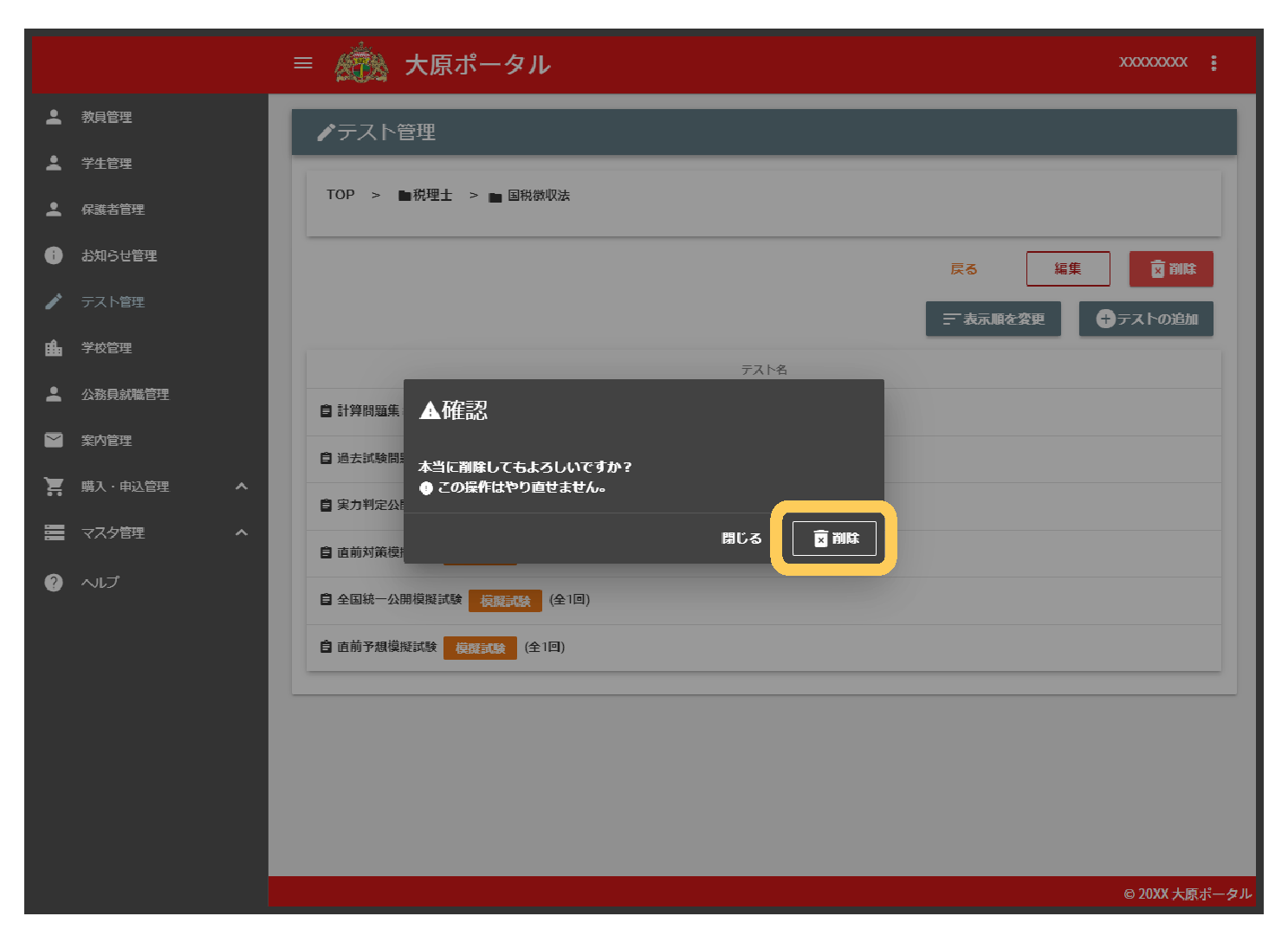
分類が削除されます。
- テストが登録されている場合はテストも削除されます。
テストや分類の表示順を変更する
テストや分類を表示する順番を変更します。
B権限以上の教員のみテストや分類を表示する順番を変更することができます。
1
[テスト管理]
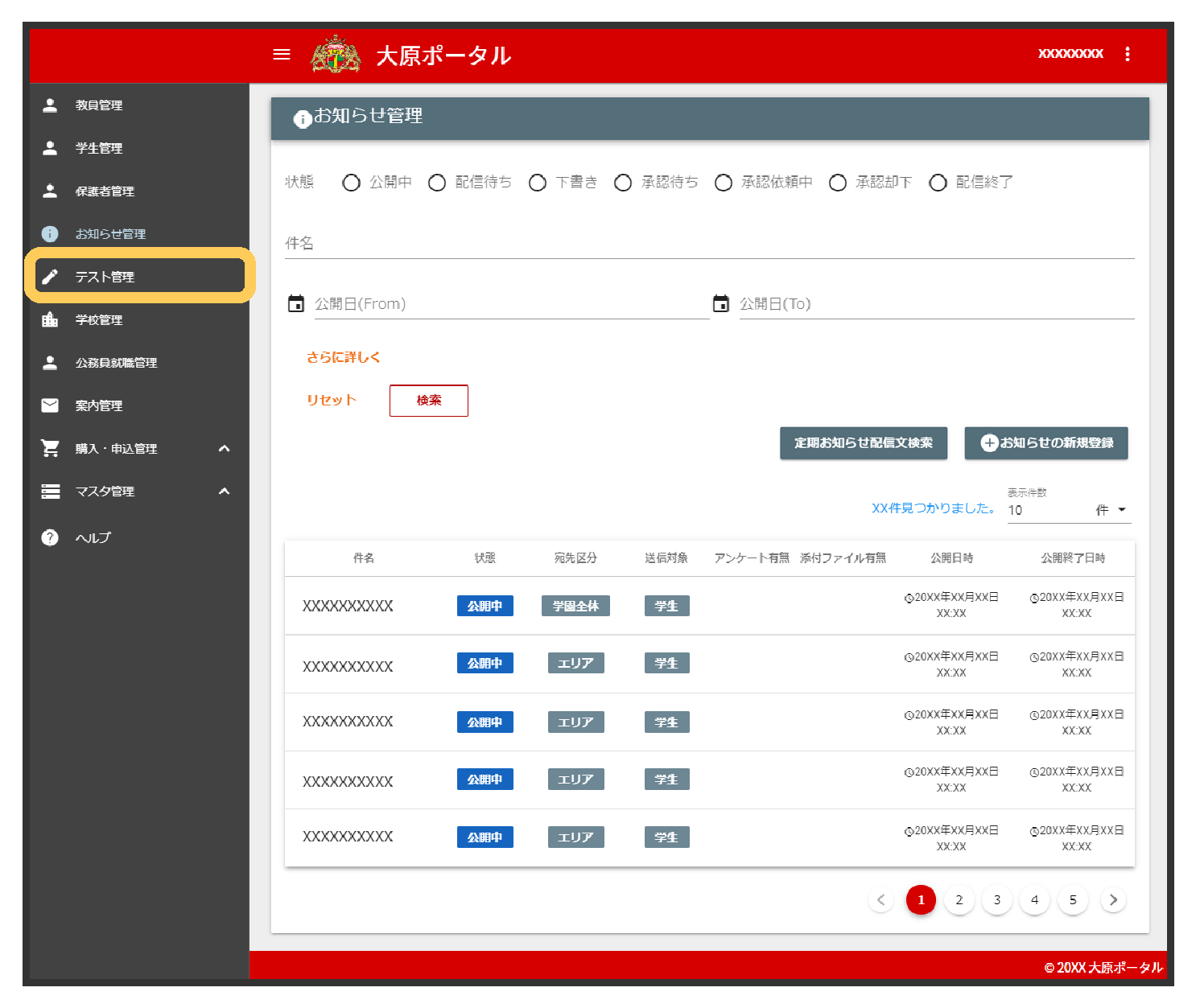
テスト管理画面が表示されます。
2
目的の階層を表示
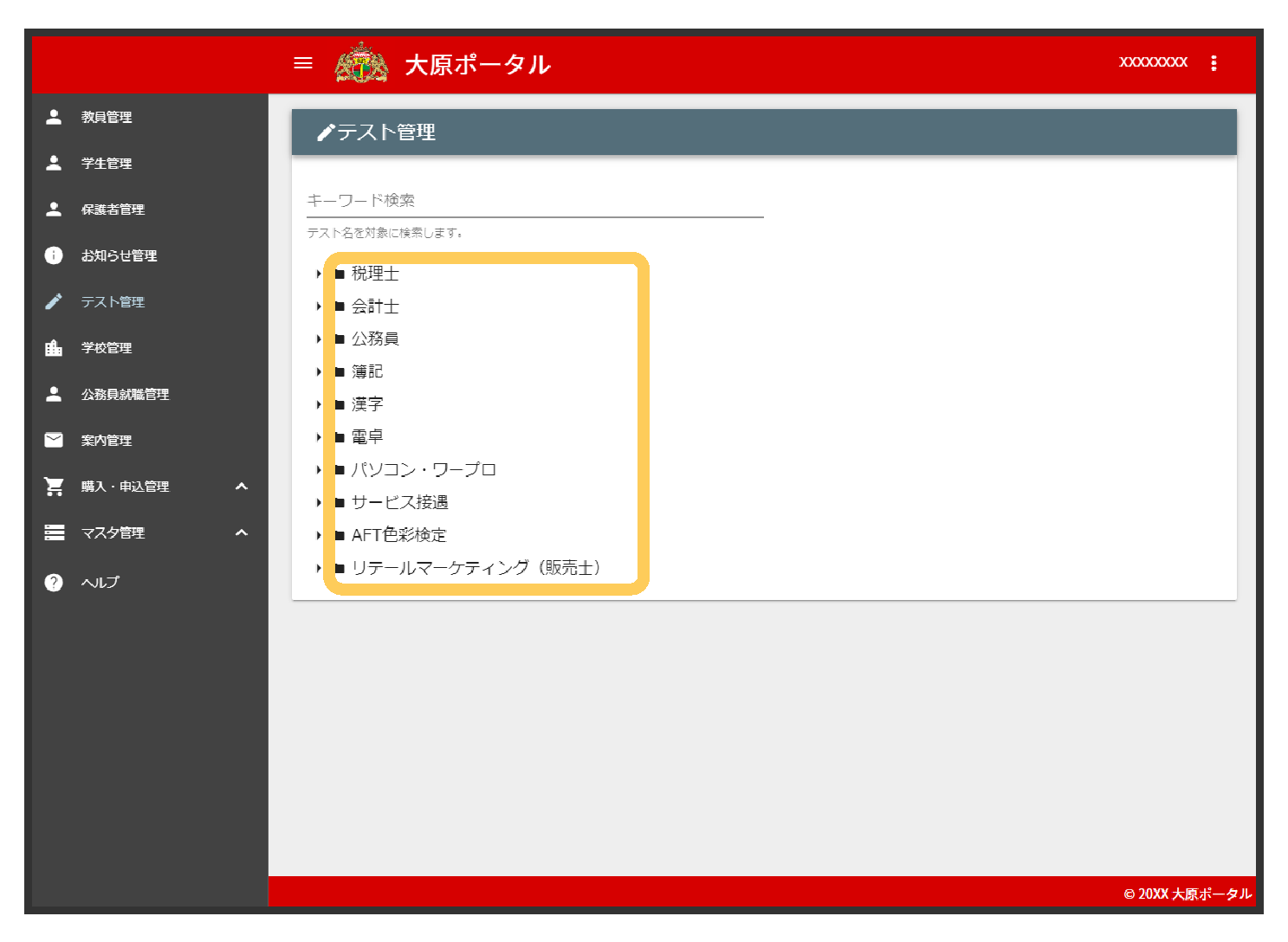
 をクリックすると、分類を展開することができます。
をクリックすると、分類を展開することができます。
3
[表示順を変更]
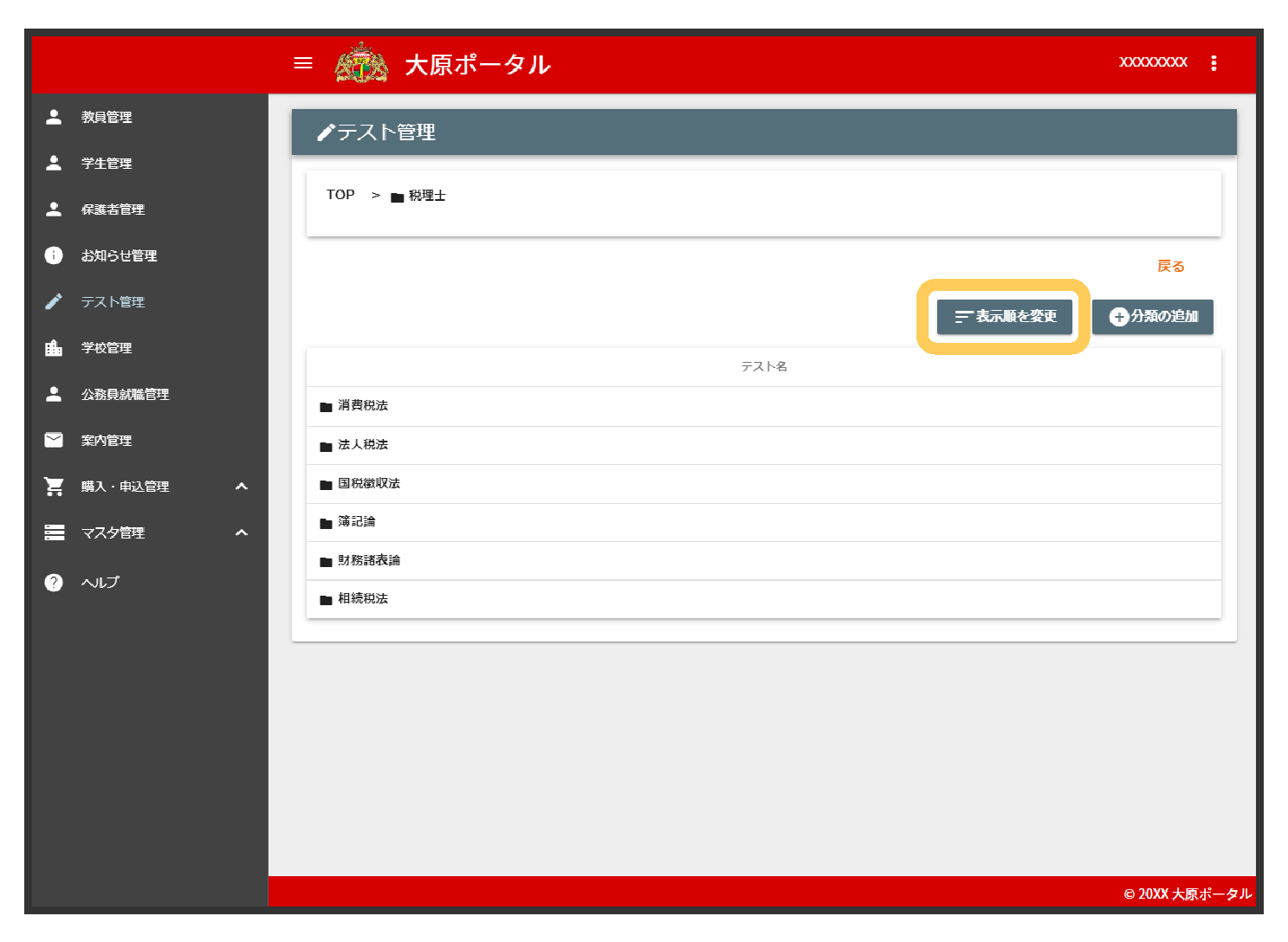
4
テストまたは分類をドラッグ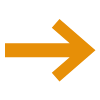 移動先でドロップ
移動先でドロップ
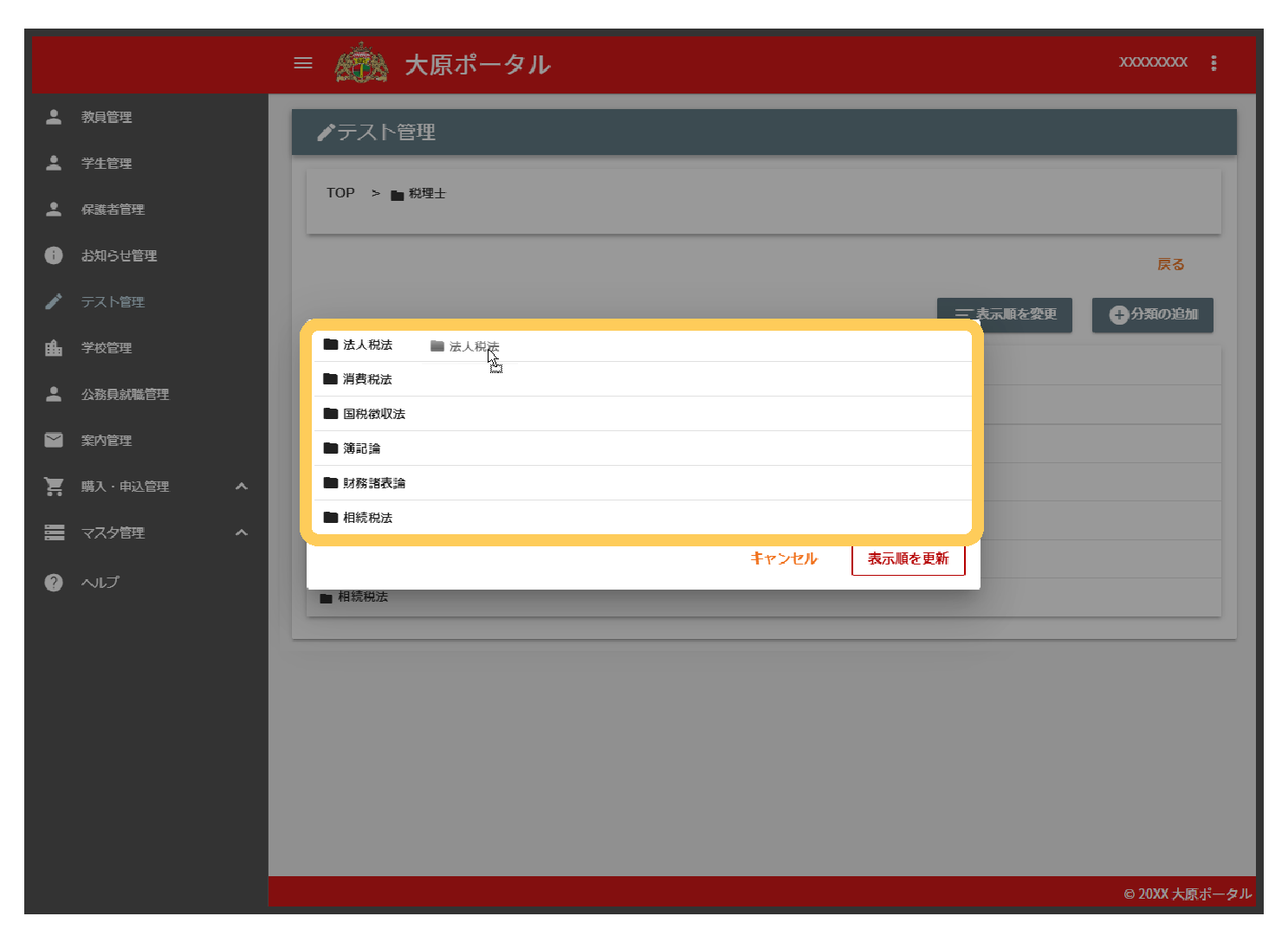
5
[表示順を更新]
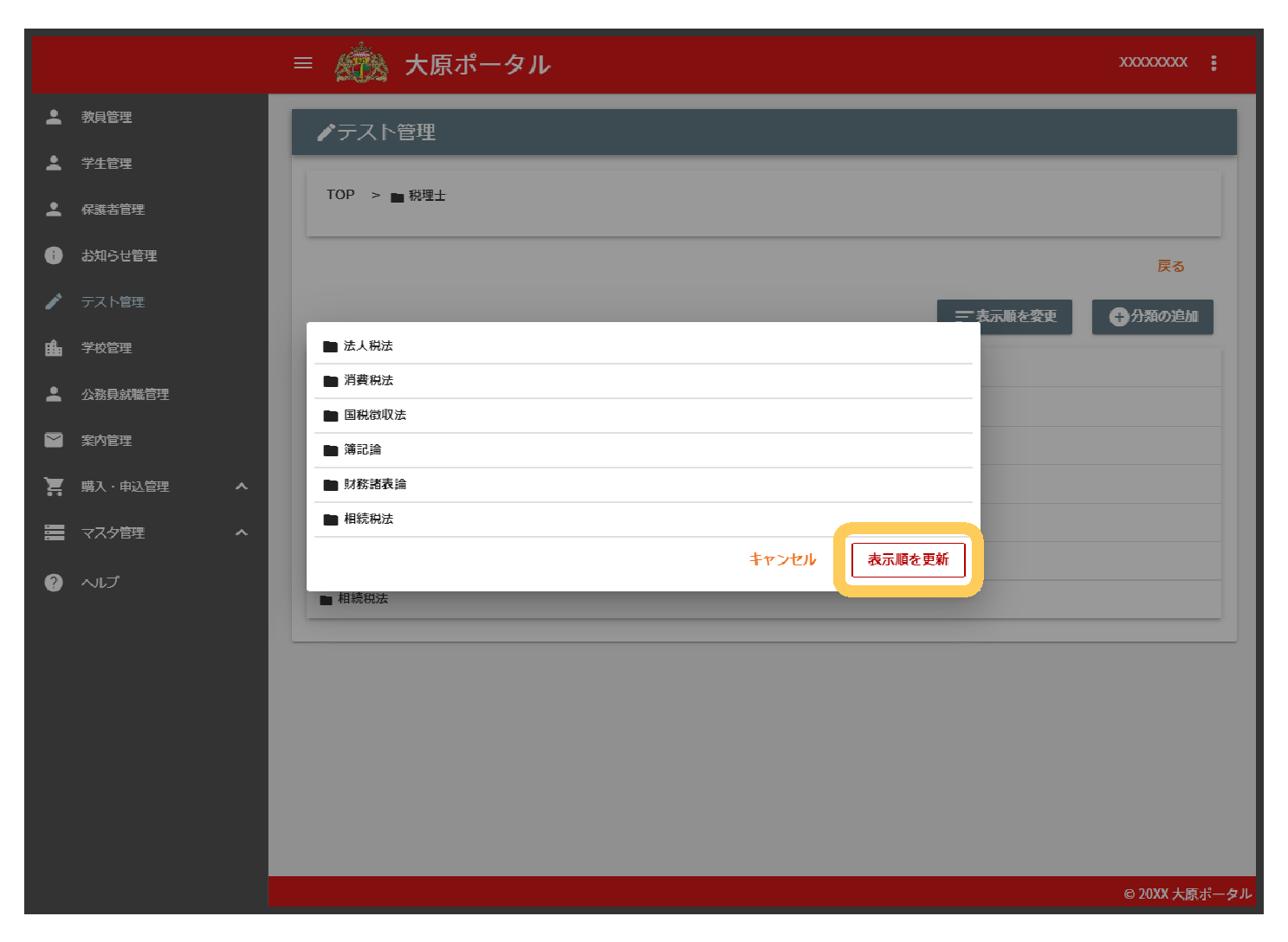
順番が変更されます。
テストの結果データを出力する
テストの結果をCSV形式で書き出すことができます。
1
[テスト管理]
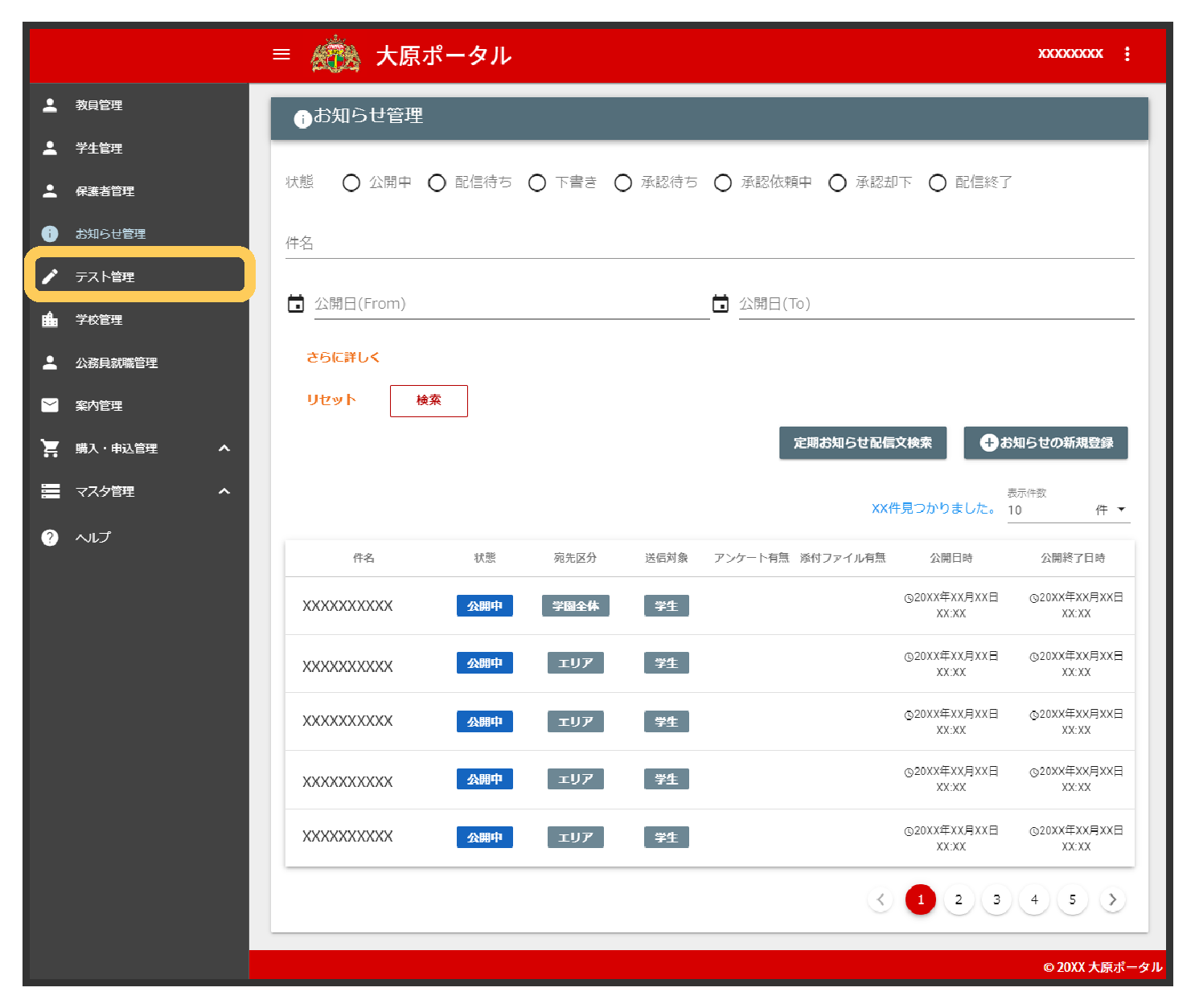
テスト管理画面が表示されます。
2
目的の階層を表示
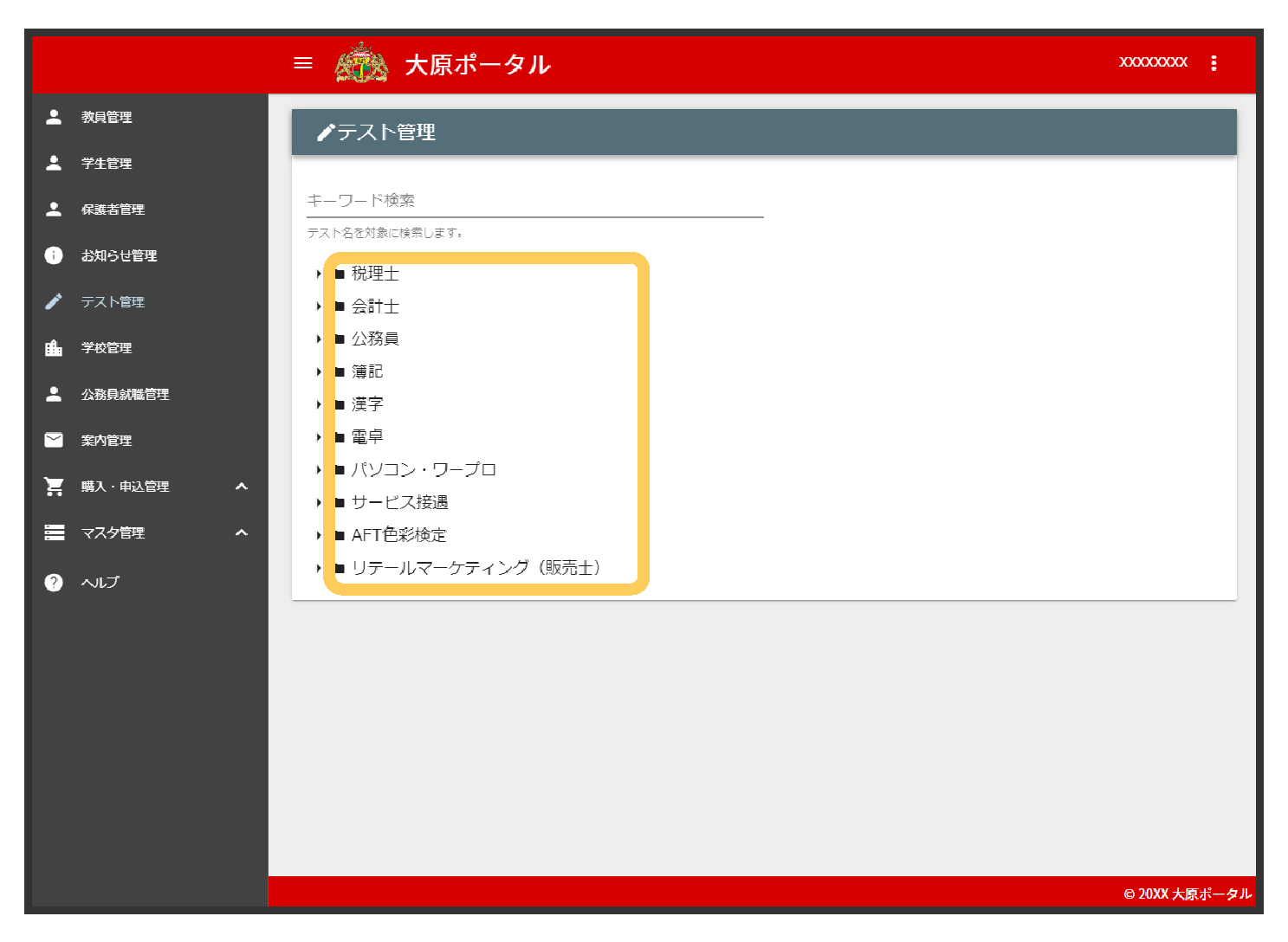
 をクリックすると、分類を展開することができます。
をクリックすると、分類を展開することができます。
3
テストをクリック
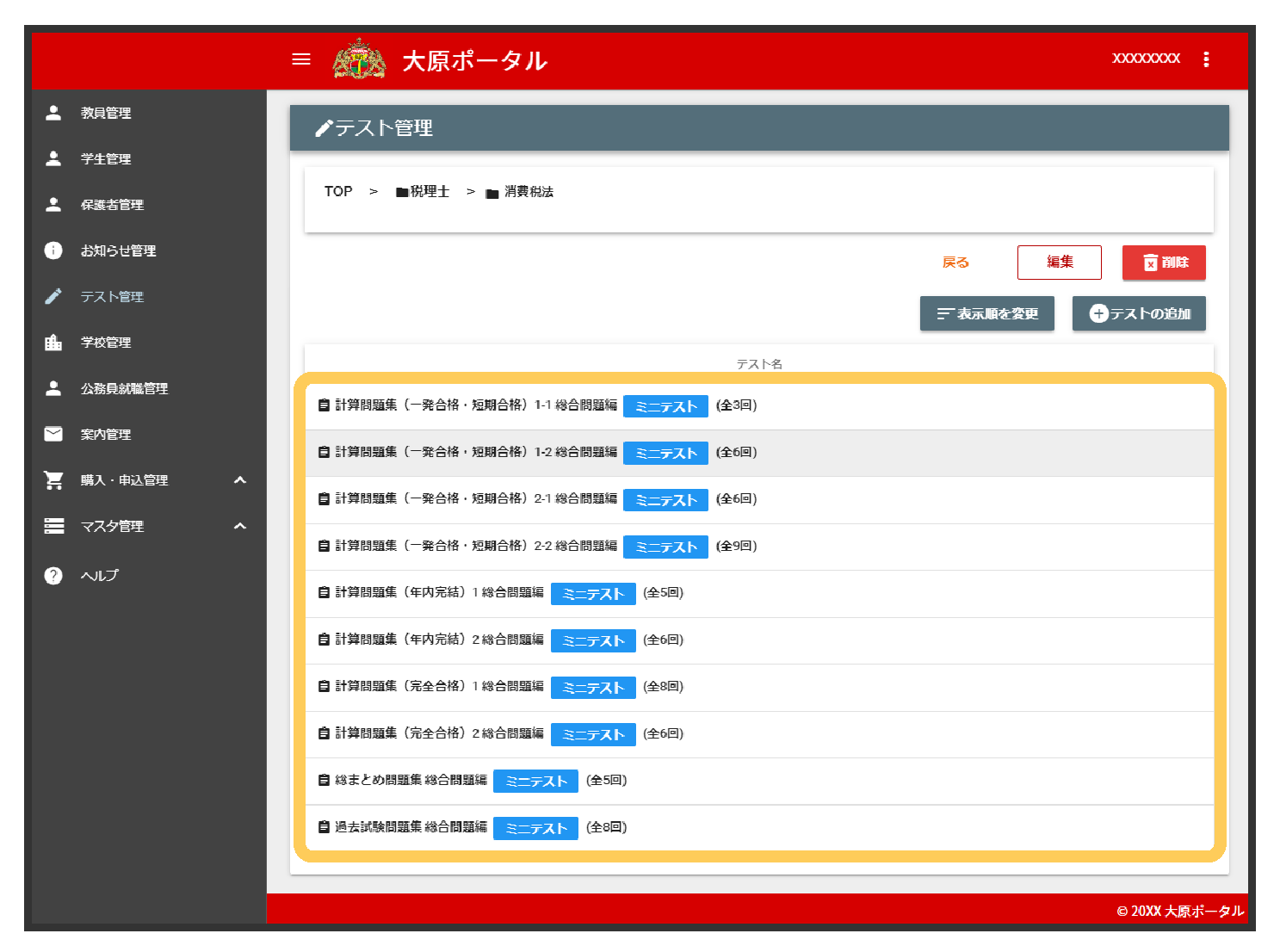
テスト詳細画面が表示されます。
4
[結果データ出力]
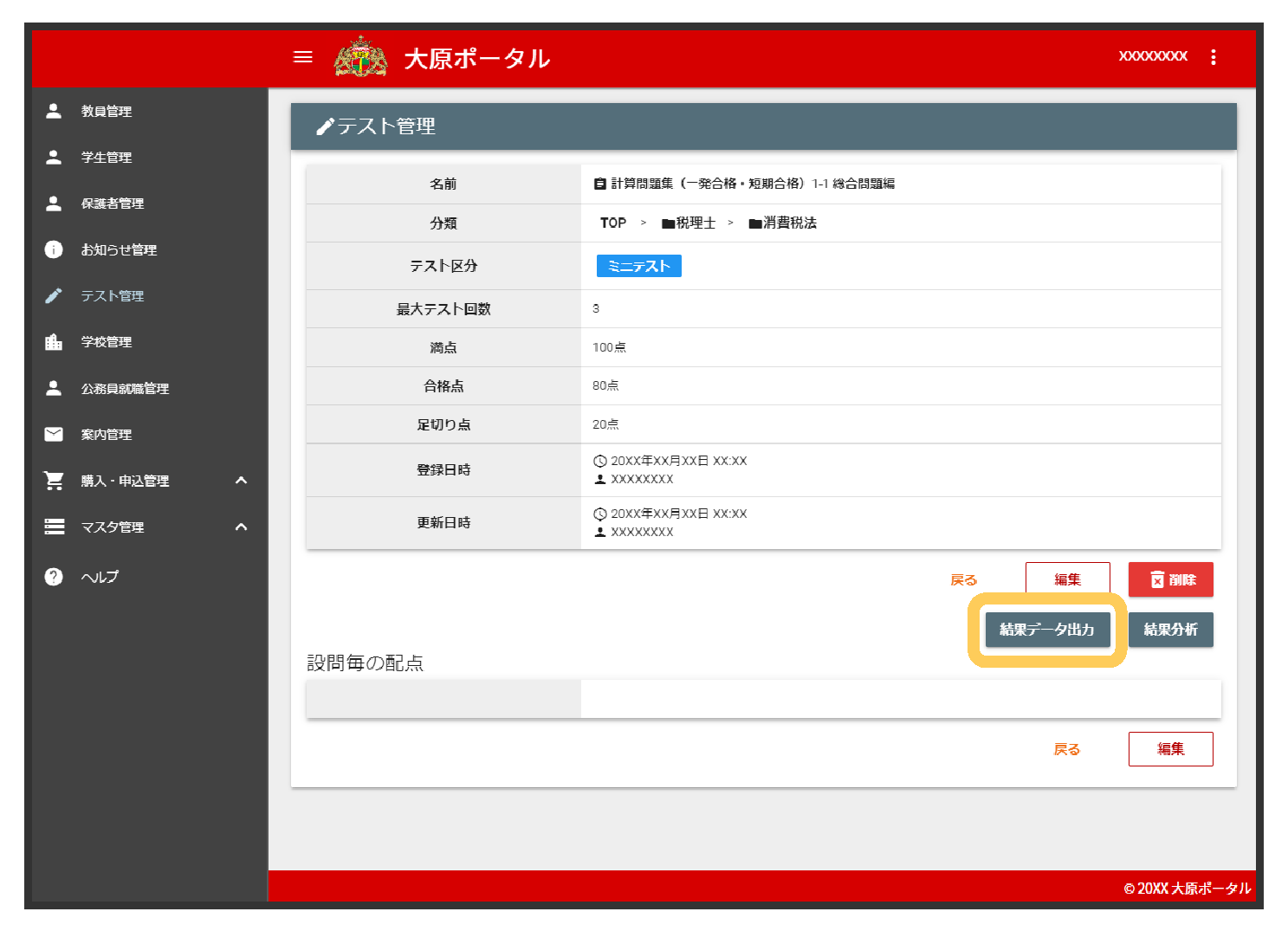
5
出力する回を選択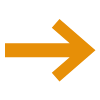 [出力]
[出力]
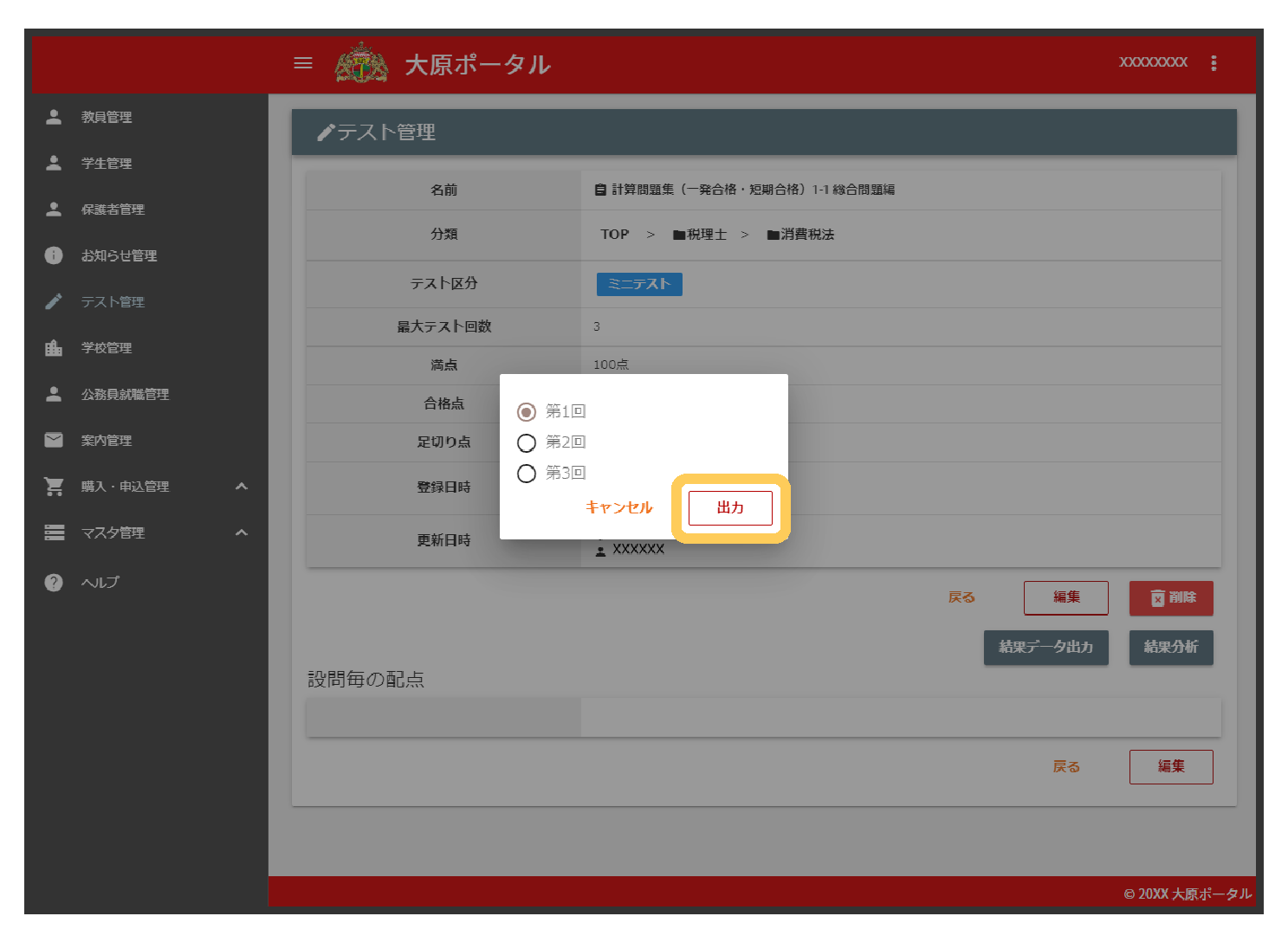
6
ファイル名を設定し、保存の操作をする
結果データがCSV形式で出力されます。
テスト結果の分析をする
テスト結果の分析をします。地域や学校ごとの平均点、受験者数、合格率、満点率、足切り率などを確認することができます。
1
[テスト管理]
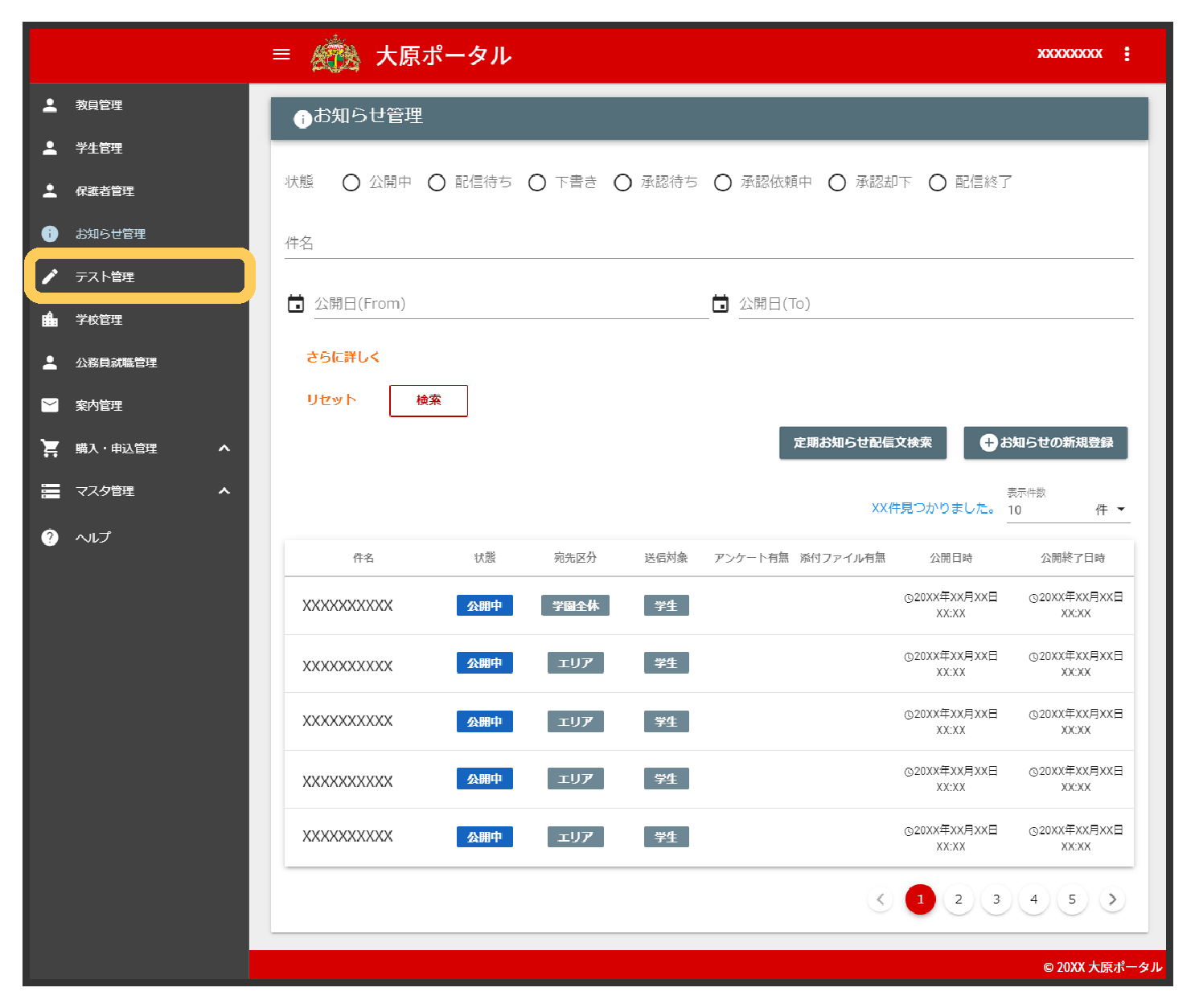
テスト管理画面が表示されます。
2
目的の階層を表示
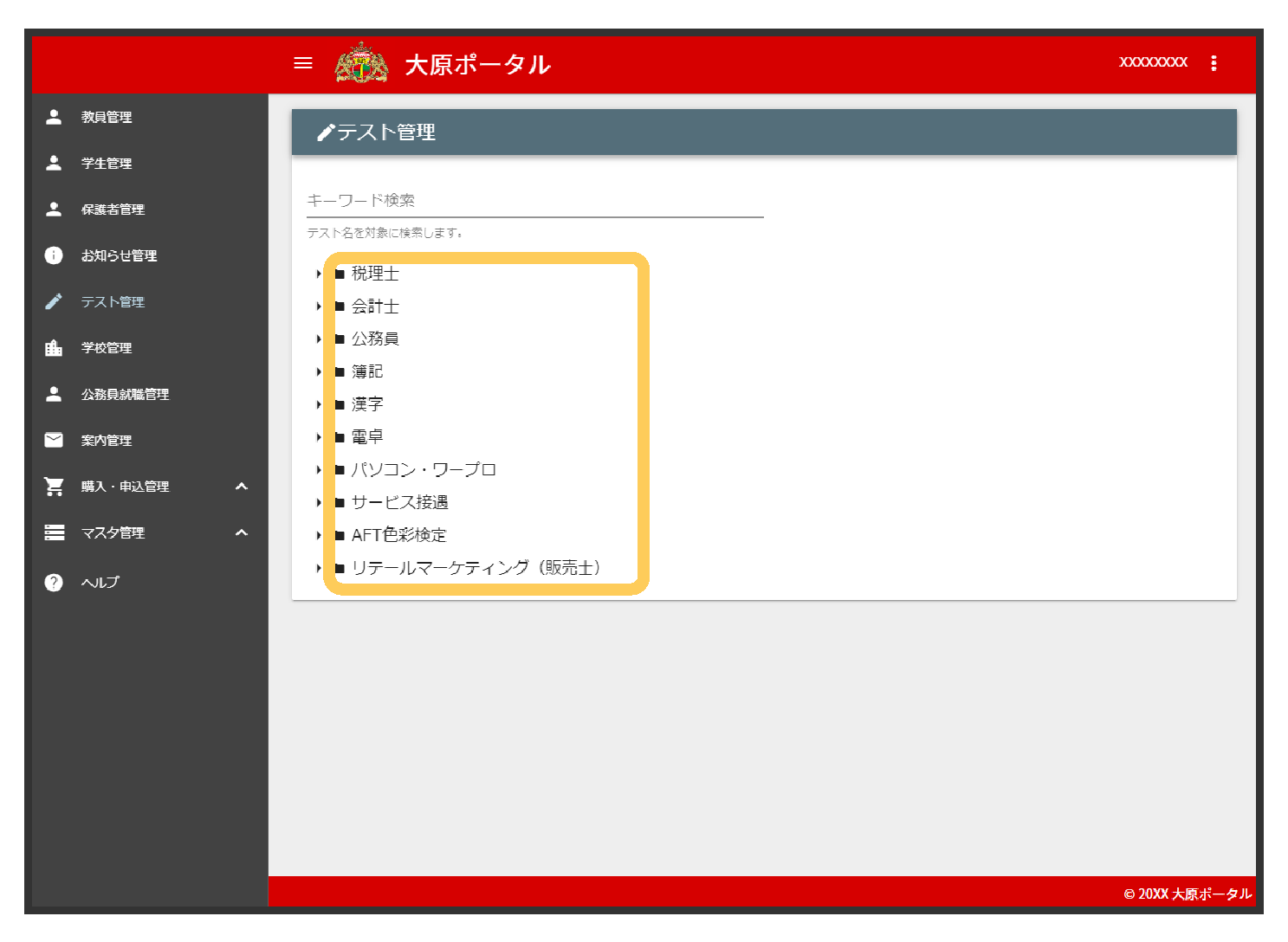
 をクリックすると、分類を展開することができます。
をクリックすると、分類を展開することができます。
3
テストをクリック
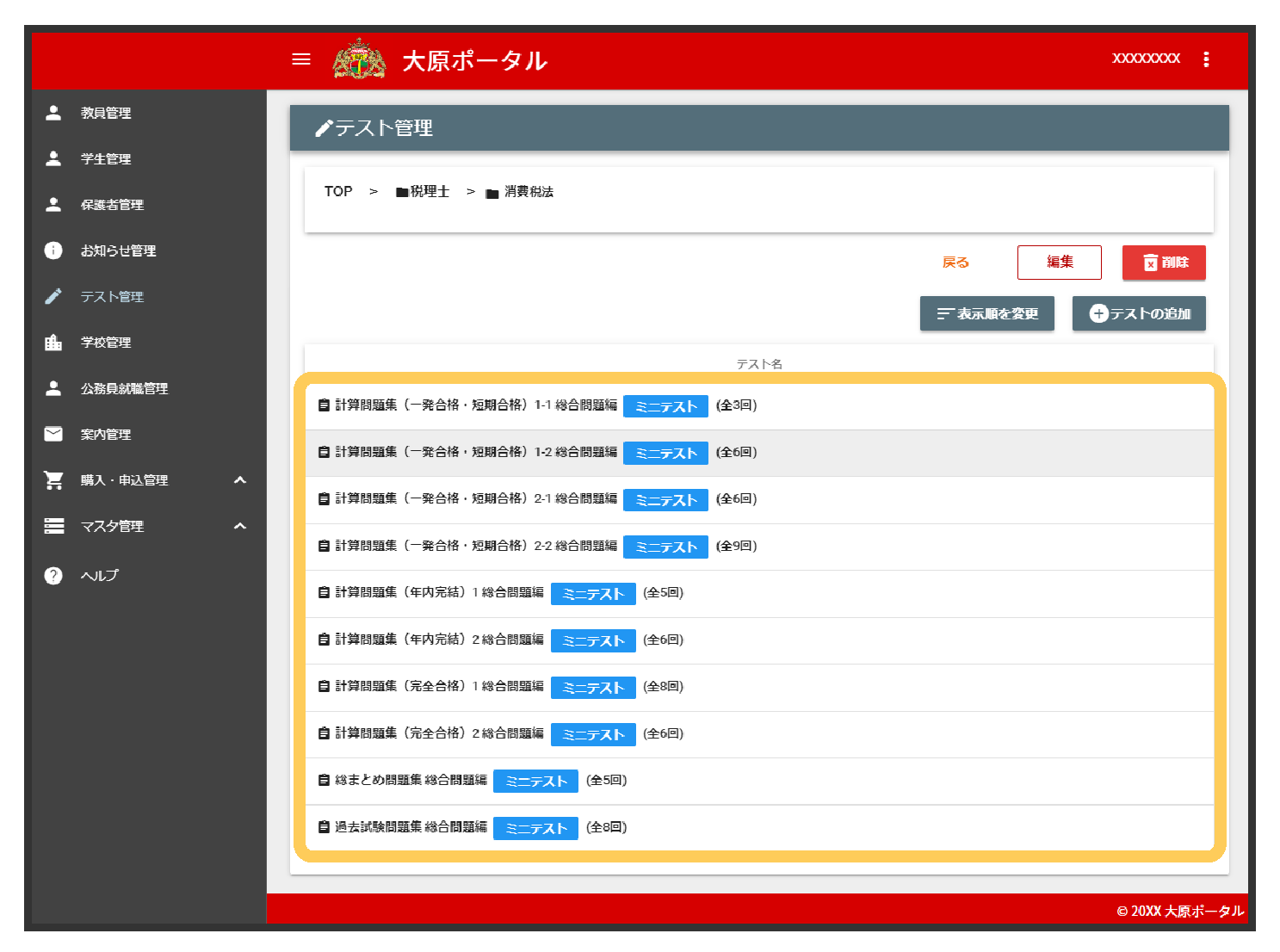
テスト詳細画面が表示されます。
4
[結果分析]
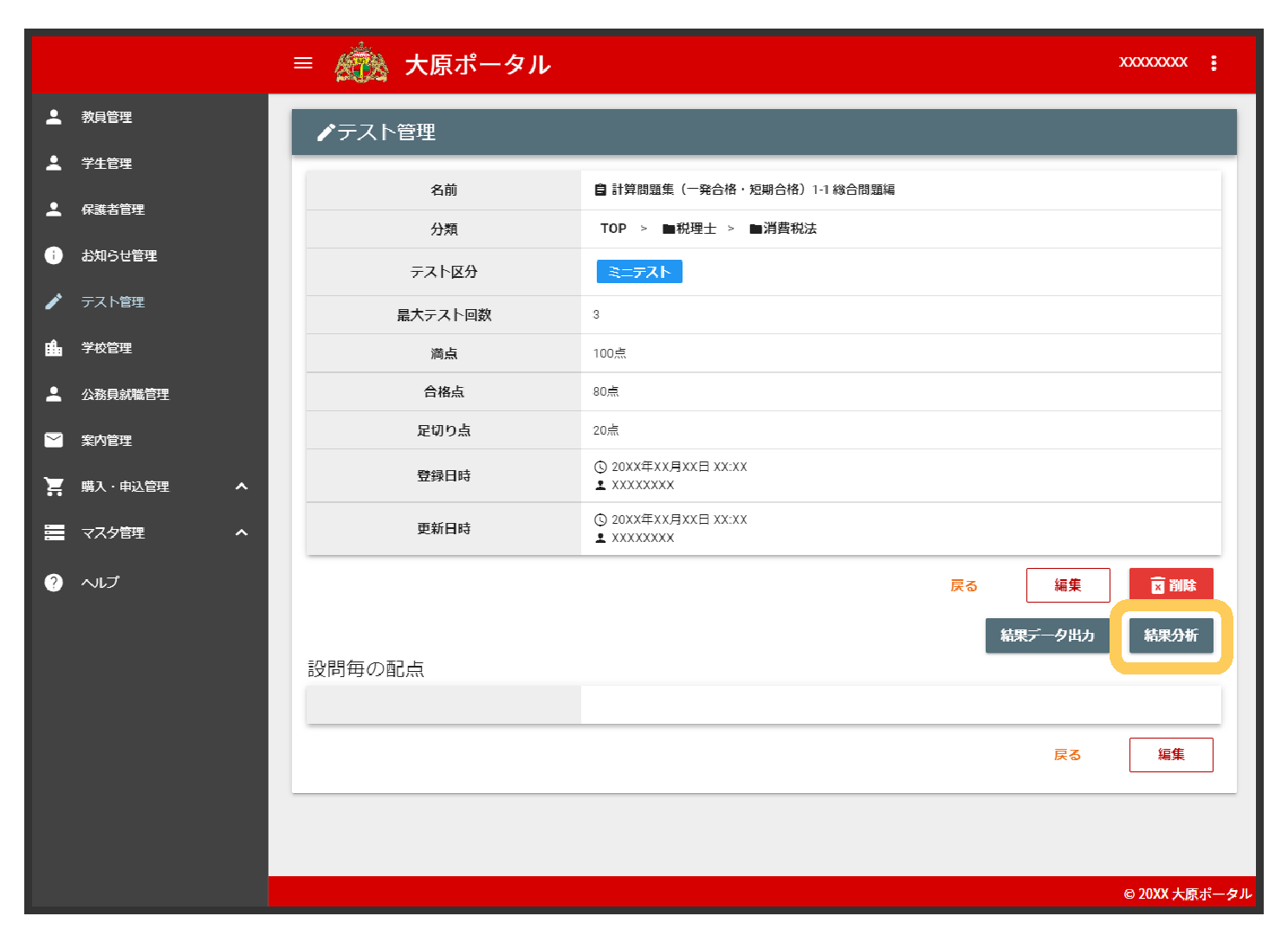
テスト結果の分析画面が表示されます。
- 分析画面で[順位表]をクリックすると、順位を確認することができます。